PHILIPS 32PFL9606H User Manual [da]

!!!"#$%&%#'"()*+!,&()*,
-,.%'/,012)301#0)43(/15641.,/1'3##)0/15/ 78881',0%,'19*50/1:;<1=>
?@AB:7C8C
?DAB:7C8C
E8AB:7C8C
F@AB:7C8C
ECAB:7D8C
>,G&,46%6.
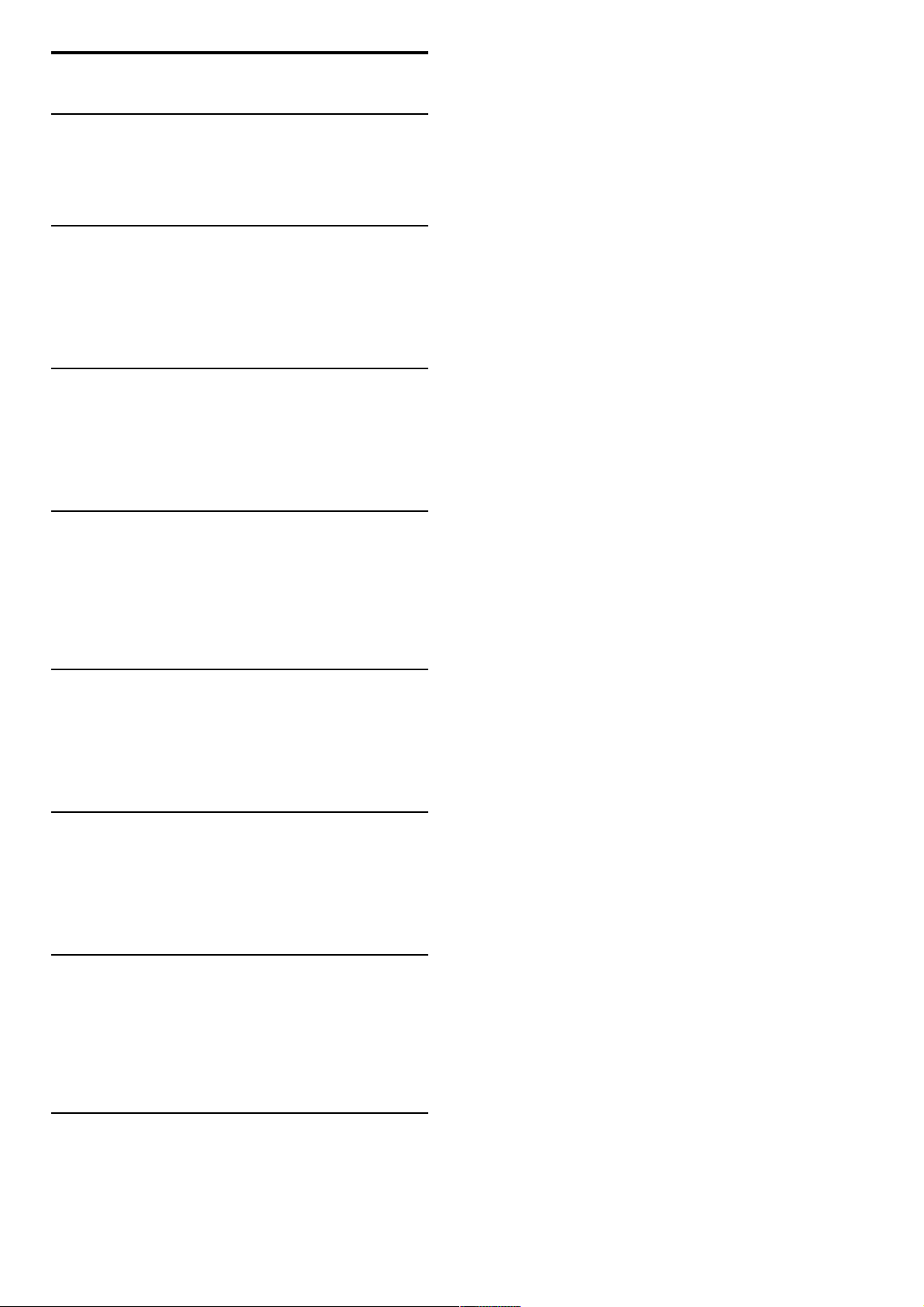
1
1.1
1.2
1.3
1.4
1.5
2
2.1
2.2
2.3
2.4
2.5
2.6
2.7
3
3.1
3.2
3.3
3.4
3.5
3.6
3.7
4
4.1
4.2
4.3
4.4
4.5
4.6
4.7
4.8
5
5.1
5.2
5.3
5.4
5.5
5.6
5.7
6
6.1
6.2
6.3
6.4
6.5
6.6
6.7
7
7.1
7.2
7.3
7.4
7.5
7.6
7.7
7.8
Indhold
Kom godt i gang 3
TV-rundvisning 3
Opsætning 7
Knapper på TV'et 9
Tilmeld dit TV 11
Hjælp og support 12
Brug dit TV 13
Fjernbetjening 13
Menuer 16
Se TV 18
Se 3D 22
Se satellit 24
Se TV fra en tilsluttet enhed 27
Undertekster og sprog 28
Mere TV 29
Net TV 29
Interaktivt TV 31
Tekst 32
Videoer, fotos og musik 34
USB-optagelse 36
Spil 38
Låse og timere 39
Opsætning 40
Billede og lyd 40
Ambilight 42
Kanaler 44
Satellitkanaler 46
Netværk 48
Enheder 50
Universel adgang 51
Software 52
Tilslutninger 53
Første tilslutninger 53
Om kabler 54
Tilslutning af enheder 56
Tilslut flere enheder 64
Netværk 68
SD-kort 69
Fælles interface CAM 70
Fejlfinding 71
Kontaktoplysninger 71
TV og fjernbetjening 72
TV-kanaler 73
Billede og lyd 74
Enheder 75
Videoer, fotos og musik 76
Netværk 77
Specifikationer 78
Software 78
Miljø 79
Strøm og modtagelse 81
Skærm og lyd 82
Skærmopløsninger 83
Multimedie 84
Tilslutningsmuligheder 85
Dimensioner og vægt 86
Indeks 87
2 Indhold
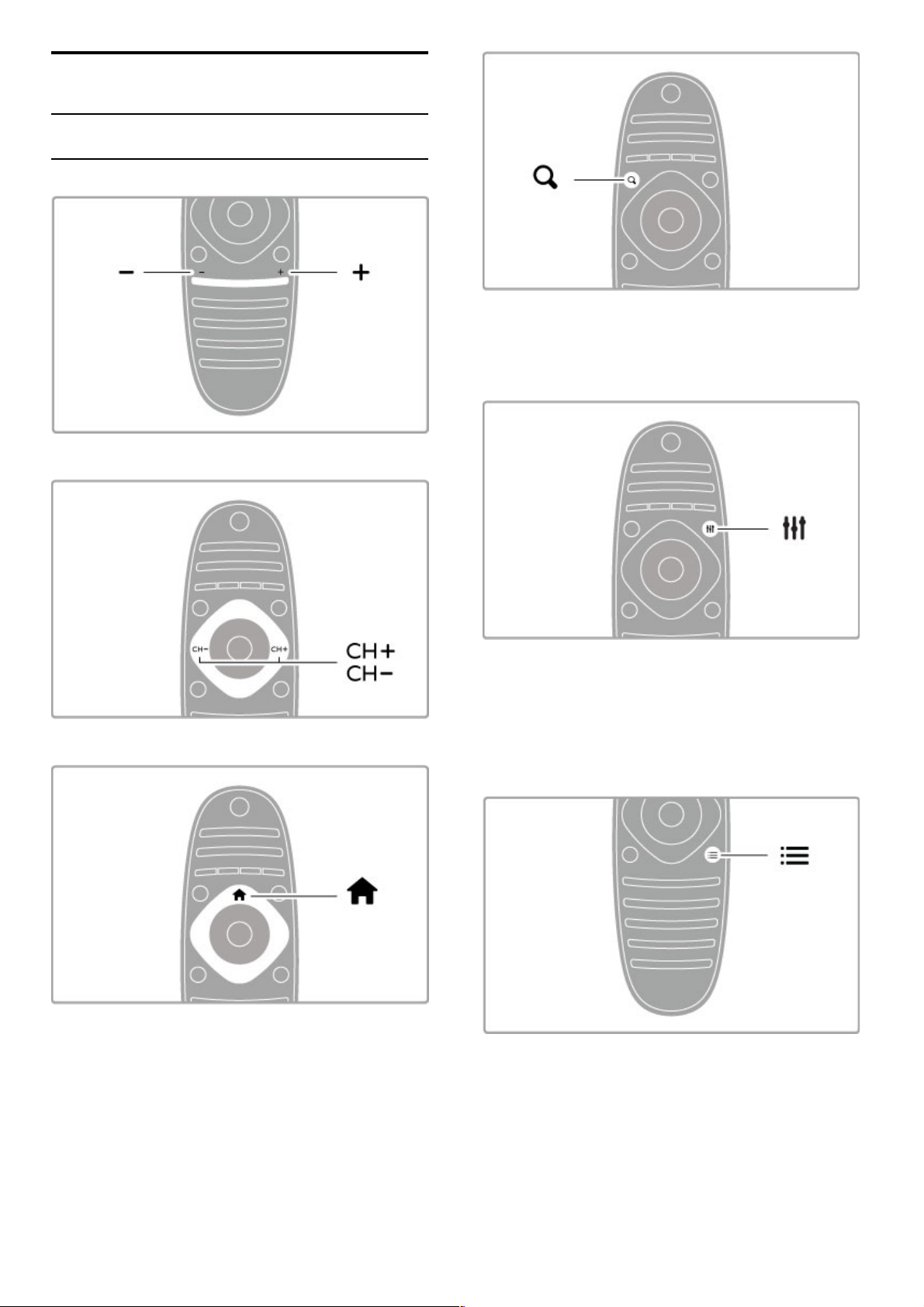
1
1.1
Kom godt i gang
TV-rundvisning
Fjernbetjeningen
Reguler lydstyrken.
Skift TV-kanal.
Åbn eller luk startmenuenh.
Åbn startmenuen for at komme i gang med at betjene TV'et.
I startmenuen kan du starte eller stoppe en TV-aktivitet som at
se TV - Se TV - eller se en film fra en tilsluttet DVD-afspiller.
Åbn eller luk menuen FIND ¬.
Åbn menuen Find for at åbne listen med kanaler , når du ser TV
eller listen med videoer og musik, mens du gennemser din PC på
TV'et.
Åbn eller luk menuen ADJUST t
Åbn menuen Juster for hurtigt at justere billed- og
lydindstillingerne.
Du kan angive indstillingen Smart billede til Spil, der er ideel til
spil, eller du kan ændre indstillingen for Smart-lyd for TV'ets
højttalere.
Åbn eller luk menuen menuen OPTIONS r.
Åbn menuen Indstillinger for at vælge de ekstra indstillinger, der
har relation til det, du ser eller gør på TV'et.
Når du ser en kanal, kan du markere den som en favoritkanal,
eller mens du ser et diasshow, kan du stoppe det.
Kom godt i gang / TV-rundvisning 3
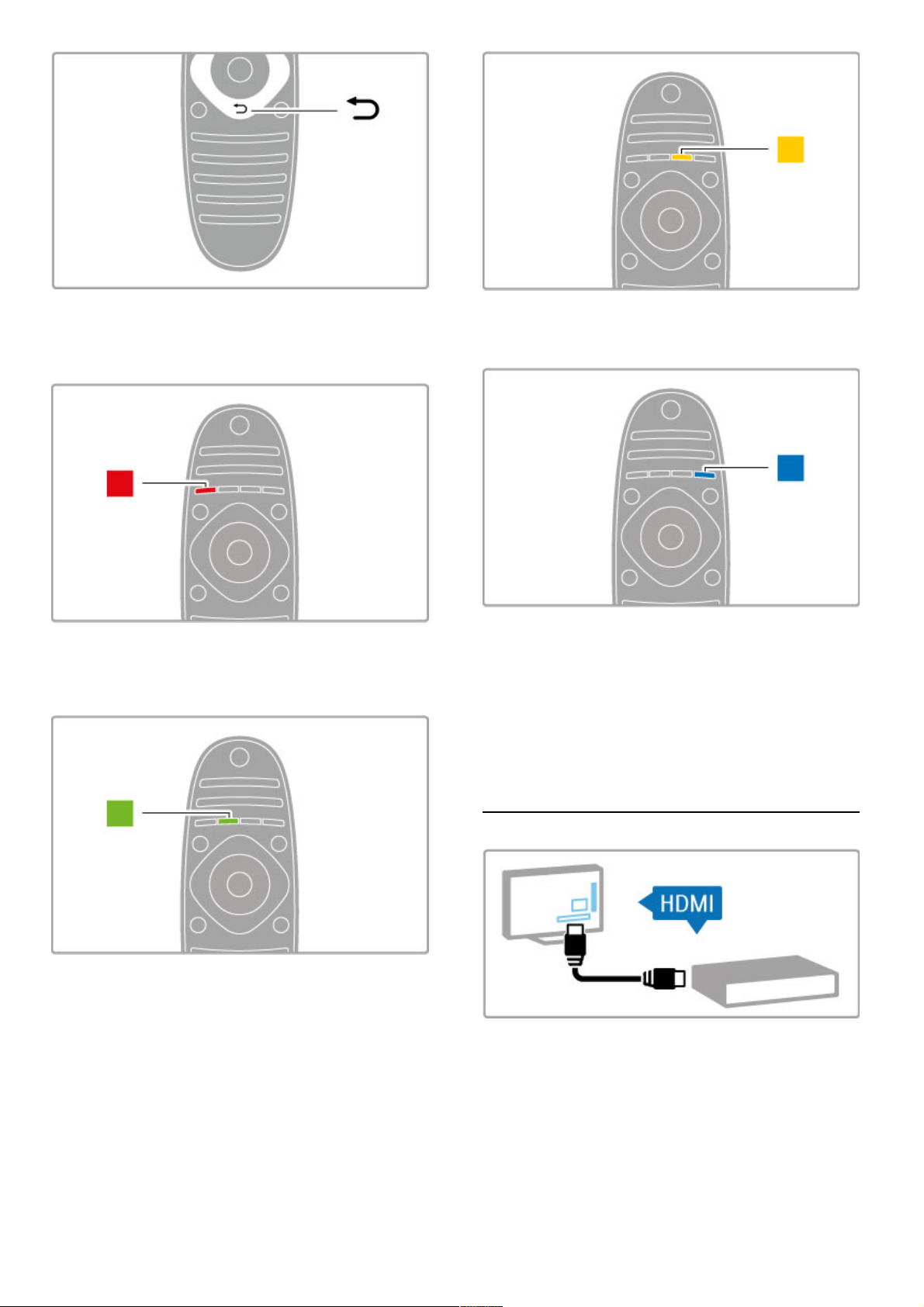
Tilbage È.
Med Tilbage kan du gå tilbage til den forrige TV-kanal eller gå ét
skridt tilbage i menuen.
Rød
Med den røde tast kan du vælge den røde valgmulighed eller
åbne for digitalt interaktivt TV eller visse TV-demonstrationsklip.
Grøn
Med den grønne tast kan du vælge den grønne valgmulighed eller
Eco-indstillinger.
Gul
Med den gule tast kan du vælge den gule valgmulighed.
Blå
Med den blå tast kan du vælge den blå valgmulighed.
Læs mere om fjernbetjeningen i Hjælp > Brug dit TV >
Fjernbetjening > Oversigt.
Du kan også gå til siden ¬ Søg i denne Hjælp for at slå et
hvilket som helst emne op.
Tryk på u for at vælge den næste TV-rundvisning.
Tilslutning af enheder
Brug HDMI™-tilslutningen til at tilslutte en DVD-afspiller, en Bluray-afspiller eller en spillekonsol.
HDMI-tilslutningen leverer den bedste billed- og lydkvalitet, og
hvis din enhed har EasyLink (HDMI-CEC), kan TV'et automatisk
føje enheden til startmenuen.
4 Kom godt i gang / TV -rundvisning
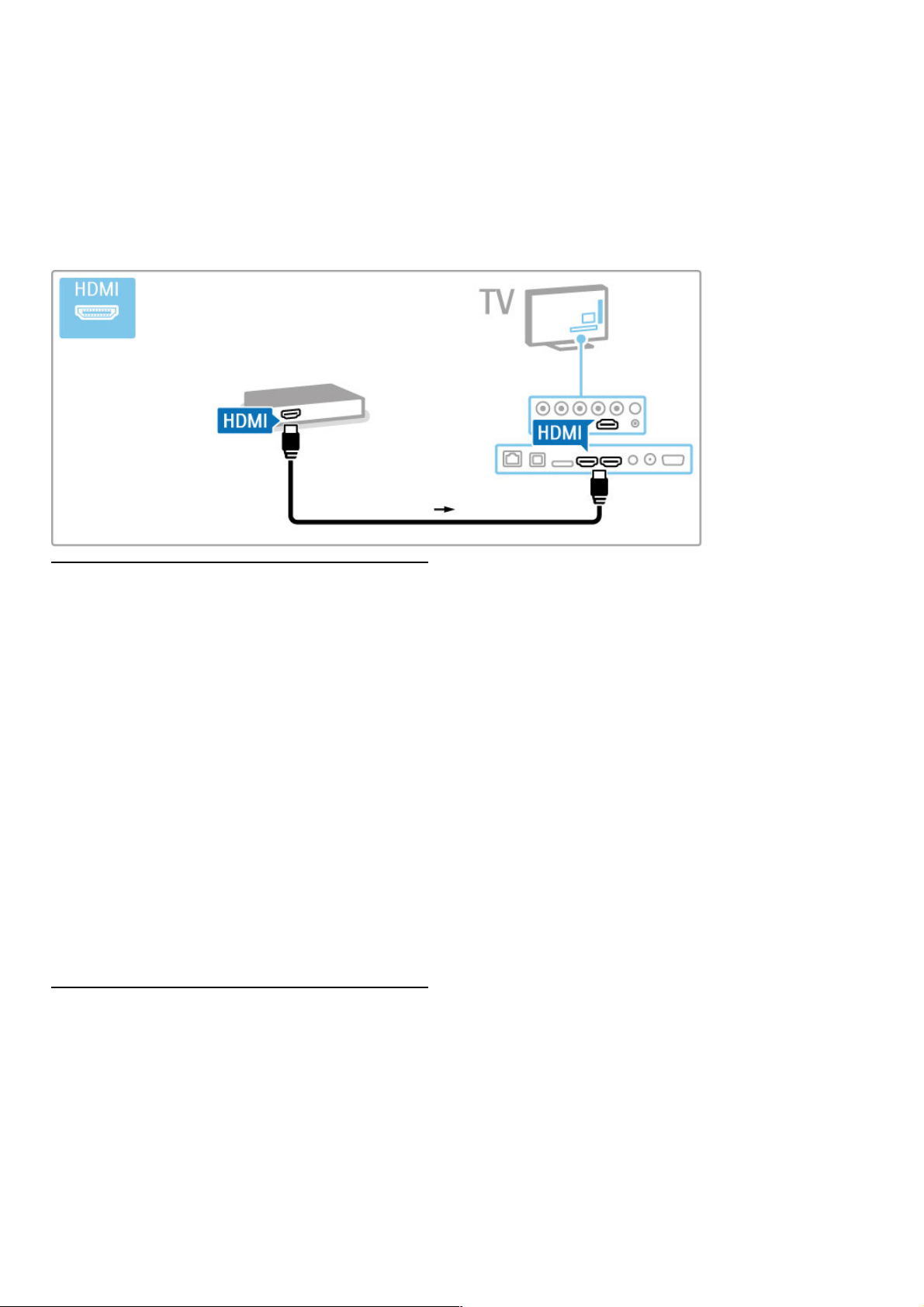
Når der føjes en enhed til startmenuen, kan du vælge at se dens
program. Hvis enheden ikke har EasyLink, eller hvis du ikke bruger
HDMI-tilslutningen, skal du tilføje den tilsluttede enhed til
startmenuen ved brug af Tilføj dine enheder.
Læs mere om Tilføj dine enheder i Hjælp > Brug dit TV >
Menuer > h Start.
Læs mere om at bruge EasyLink i Hjælp > Brug dit TV >
Fjernbetjening > Betjen enheder.
I kapitlet Hjælp > Tilslutninger kan du få hjælp fra tegninger som
disse til at tilslutte de mest almindelige enheder.
High Definition-TV
Dette TV kan vise programmer i High Definition, men for at få
glæde af HD TV, skal du modtage HD-programmer. Når du ikke
ser HD -programmer, vil billedkvaliteten være som på et normalt
TV.
Se HD TV -programmer fra . . .
• en Blu-ray-afspiller
• en digital HD-modtager, der er tilsluttet via HDMI, og som har
et abonnement på HD -programmer
• trådløse HD -udsendelser
• kanaler, der leverer HD over et digitalt netværk
• en HD-spillekonsol, der er tilsluttet via HDMI, og som afspiller
et HD-spil
HD-videoklip
Du kan opleve den forbløffende skarphed og billedkvalitet, der
kendetegner HD-TV, ved at starte High Definition-videoklippet fra
startmenuen. Tryk på Hjem > Opsætning > Se demoer (på 2.
side i menuen Opsætning).
Kontakt din forhandler for at få yderligere oplysninger.
Gå til www.philips.com/support for at finde ofte stillede
spørgsmål, der omfatter en liste over HD-kanaler eller -udbydere
i dit land.
Netværk og Net TV
Kom godt i gang / TV -rundvisning 5

Trådløst hjemmenetværk
Du kan ganske enkelt forbinde TV'et til dit trådløse
hjemmenetværk. Der er intet behov for et netværkskabel. Nyd
dine videoer, fotos og musikfiler fra din PC på TV'et.
Læs mere om Netværk i Hjælp > Opsætning > Netværk.
Net TV
Hvis du har en internetforbindelse på dit hjemmenetværk, kan du
oprette forbindelse til Net TV. Net TV indeholder online-film,
billeder, musik, infotainment, spil og meget andet.
Læs mere om Net TV i Hjælp > Mere TV > Net TV.
Wi-Fi MediaConnect
Du kan bruge Wi-Fi MediaConnect til at vise filer som f.eks. film,
musik eller præsentationer trådløst fra din bærbare eller
stationære PC på dit TV.
Læs mere om Wi-Fi MediaConnect i Hjælp > Opsætning >
Netværk > Wi-Fi MediaConnect.
Satellitmodtager
Udover DVB-T - og DVB-C -modtagelse har dette TV indbygget
satellitmodtager til DVB-S/S2. Du kan tilslutte en parabolantenne
og modtage digitale satellitkanaler.
Læs mere om satellitkanaler i Hjælp > Opsætning >
Satellitkanaler.
6 Kom godt i gang / TV -rundvisning
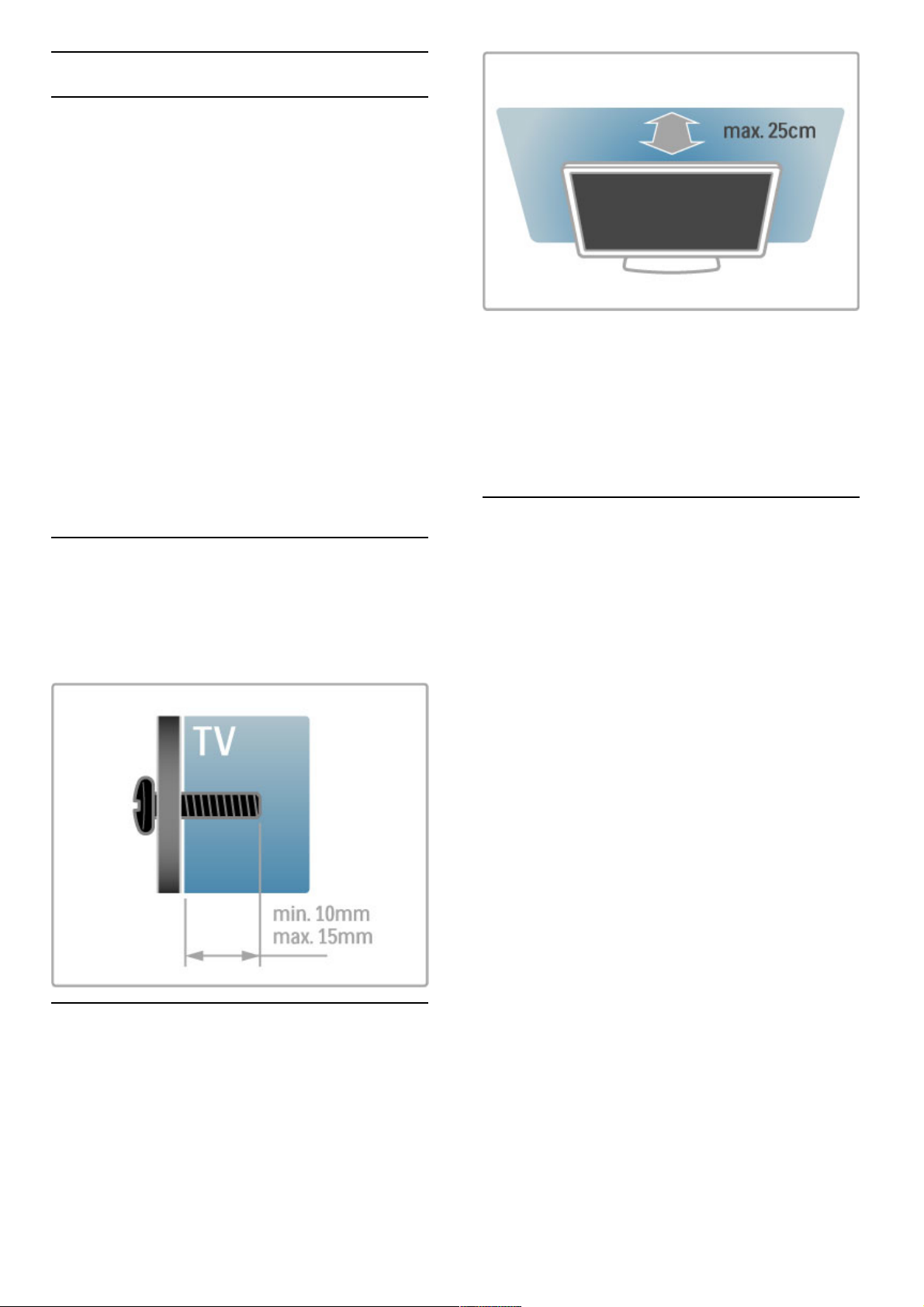
1.2 Opsætning
Stander eller vægmontering
Foden på TV-standeren har indbyggede TV-højttalere. Tilslut altid
kablet i foden til TV'et for at få lyd. Anbring TV'et på en hård
overflade for at få den bedste lyd.
Montering på væg
Med foden og toppen på TV-standeren kan du montere TV'et på
væggen. Kombiner fod og top til at fremstille en drejemontering,
eller brug som alternativ kun foden for at montere TV'et tæt på
væggen.
Find alle monteringsinstruktionerne i Lynhåndbogen, der fulgte
med TV'et. Skulle du miste denne guide, kan du hente guiden på
www.philips.com
Brug produkttypenummeret på TV'et til at se efter
Lynhåndbogen, som du kan hente.
NB!
Vægmontering af TV'et kræver særlig ekspertise og bør kun
udføres af kvalificerede fagfolk. Vægmonteringen til TV'et skal
overholde sikkerhedskravene i forhold til TV'ets vægt. Læs også
sikkerhedsforanstaltningerne, før du placerer TV'et.
TP Vision Netherlands B.V. kan ikke tilskrives noget ansvar for
forkert montering eller montering, der resulterer i en ulykke eller
personskade.
VESA-oplysninger
Dit TV er forberedt til et VESA-kompatibelt vægbeslag
(medfølger ikke).
VESA-koder ved evt. køb af beslag:
VESA MIS -F 200,100,M6
Brug den skruelængde, der er vist på tegningen.
Placer tv'et
Læs omhyggeligt sikkerhedsforanstaltningerne, før du placerer
TV'et.
• Placer TV'et et sted, hvor der ikke falder lys direkte på
skærmen.
• Dæmp lysforholdene i rummet for at opnå den bedste
Ambilight-effekt.
• Placer TV'et højst 25 cm fra væggen for at opnå den bedste
Ambilight-effekt.
Placer TV'et i den ideelle synsafstand. Få mere ud af HD TV billederne eller øvrige billeder uden at anstrenge øjnene. Find den
bedste plads lige foran TV'et, der giver den bedste TV-oplevelse
og mest afslappede TV-kigning.
Den ideelle synsafstand til TV'et er tre gange skærmens diagonale
længde. Når du sidder ned, bør dine øjne befinde sig ud for
midten af skærmen.
Den bedste lyd fås, når du anbringer TV'et på en hård overflade.
Sikkerhed
Sørg for at læse og forstå alle instruktioner, før du bruger TV'et.
Hvis der opstår skader, fordi instruktionerne ikke følges, dækker
garantien ikke.
Risiko for elektrisk stød eller brand!
• Udsæt ikke TV'et for regn eller vand. Placer aldrig
væskebeholdere som f.eks. vaser i nærheden af TV'et. Hvis der
spildes væske på eller ind i TV'et, skal ledningen øjeblikkeligt tages
ud af stikkontakten. Kontakt forbrugerlinje for at få kontrolleret
TV'et, før du benytter det igen.
• Udsæt ikke TV'et, fjernbetjeningen eller batterierne for ekstrem
varme. Anbring dem aldrig i nærheden af brændende stearinlys,
åben ild eller andre varmekilder, herunder direkte sollys.
• Indsæt aldrig genstande i ventilationsristene eller andre åbninger
på TV'et.
• Stil ikke tunge genstande oven på netledningen.
• Undgå belastning af strømstik. Løse strømstik kan forårsage
lysbuer eller brand. Sørg for ikke at belaste netledningen, når du
drejer TV-skærmen.
• Tag altid fat i stikket, aldrig i ledningen, når du tager
netledningen ud af forbindelse. Sørg for, at du til enhver tid har
nem adgang til strømstikket.
Risiko for personskade eller beskadigelse af TV'et!
• Der skal 2 personer til for at løfte og bære et TV, som vejer
over 25 kilo.
• Hvis du monterer TV'et på en stander, må du kun benytte den
medfølgende stander. Fastgør omhyggeligt TV'et til standeren.
Placer TV'et på en flad, jævn overflade, der er i stand til at bære
TV'et og standeren.
• Hvis du vil vægmontere TV'et, skal du sikre dig, at
vægmonteringen er i stand til at bære TV'et. TP Vision
Netherlands B.V. er ikke ansvarlig for ukorrekte vægmonteringer,
der medfører ulykker, personskade eller tingskade.
• Dele af dette produkt kan være fremstillet af glas. Vær forsigtig
for at undgå personskade og beskadigelse af produktet.
Kom godt i gang / Opsætning 7

Risiko for skade på TV'et!
Før du slutter TV'et til strømmen, skal du sikre dig, at spændingen
svarer til den værdi, der er trykt bag på TV'et. Slut aldrig TV'et
til stikkontakten, hvis spændingen er forskellig fra denne værdi.
Pas på børn i nærheden!
Følg disse forholdsregler for at undgå, at TV'et vælter og
forårsager skade på børn:
• Anbring ikke TV'et på en overflade, der er dækket af tæpper
eller andet materiale, der kan hives væk.
• Undgå, at dele af TV'et hænger ud over kanter eller overflader.
• Anbring aldrig TV'et højt oppe på møbler (f.eks. en reol) uden
at fastgøre både møblet og TV'et til væggen eller et passende
støttepunkt.
• Fortæl børnene, at de ikke må klatre op på møbler for at
kunne nå TV'et.
Risiko for slugning af batterier!
Fjernbetjeningen kan indeholde knapbatterier, som nemt kan
sluges af små børn. Opbevar altid disse batterier utilgængeligt for
børn.
Fare for overophedning!
Installer ikke TV'et på et trangt sted. Sørg altid for, at der er
mindst 10 cm rundt om TV'et til ventilation. Sørg for, at gardiner
eller andre genstande ikke dækker ventilationsåbningerne på
TV'et.
Tordenvejr
Afbryd strømmen til TV'et og antennen før tordenvejr. Under
tordenvejr må du aldrig berøre nogen del af TV'et, ledningen eller
antennekablet.
Risiko for høreskade!
Undgå at bruge øretelefoner eller hovedtelefoner ved høj
lydstyrke eller i længere perioder.
Lave temperaturer
Hvis TV'et transporteres ved temperaturer under 5 °C, skal du
pakke TV'et ud og vente, indtil TV'et når stuetemperatur, før du
slutter det til stikkontakten.
Pleje
• Du må aldrig røre ved, skubbe til, gnide på eller slå til skærmen
med nogen genstand.
• Tag stikket ud af TV'et før rengøring.
• Rengør TV'et og rammen med en blød, fugtig klud. Brug aldrig
stoffer som sprit, kemikalier eller husholdningsprodukter på TV'et.
• For at undgå deformationer og falmede farver skal du tørre
vanddråber af så hurtigt som muligt.
• Undgå så vidt muligt statiske billeder. Statiske billeder er
billeder, der vises på skærmen i lang tid ad gangen. Statiske
billeder omfatter skærmmenuer, sorte bjælker, tidsvisninger m.v.
Hvis du er nødt til at benytte statiske billeder, kan du reducere
skærmens kontrast og lysstyrke mhp. at forebygge skader på
skærmen.
Temperatur og luftfugtighed
I sjældne tilfælde, afhængigt af temperatur og luftfugtighed, kan der
forekomme en smule kondensering på indersiden af TV-glasset
(på nogle modeller). Du kan undgå dette ved ikke at udsætte
TV'et for direkte sollys, varme eller ekstrem luftfugtighed. Hvis der
opstår kondensering, forsvinder den af sig selv, når TV'et har
været tændt i et par timer. Fugten fra kondenseringen medfører
ikke skader eller fejl på TV'et.
8 Kom godt i gang / Opsætning
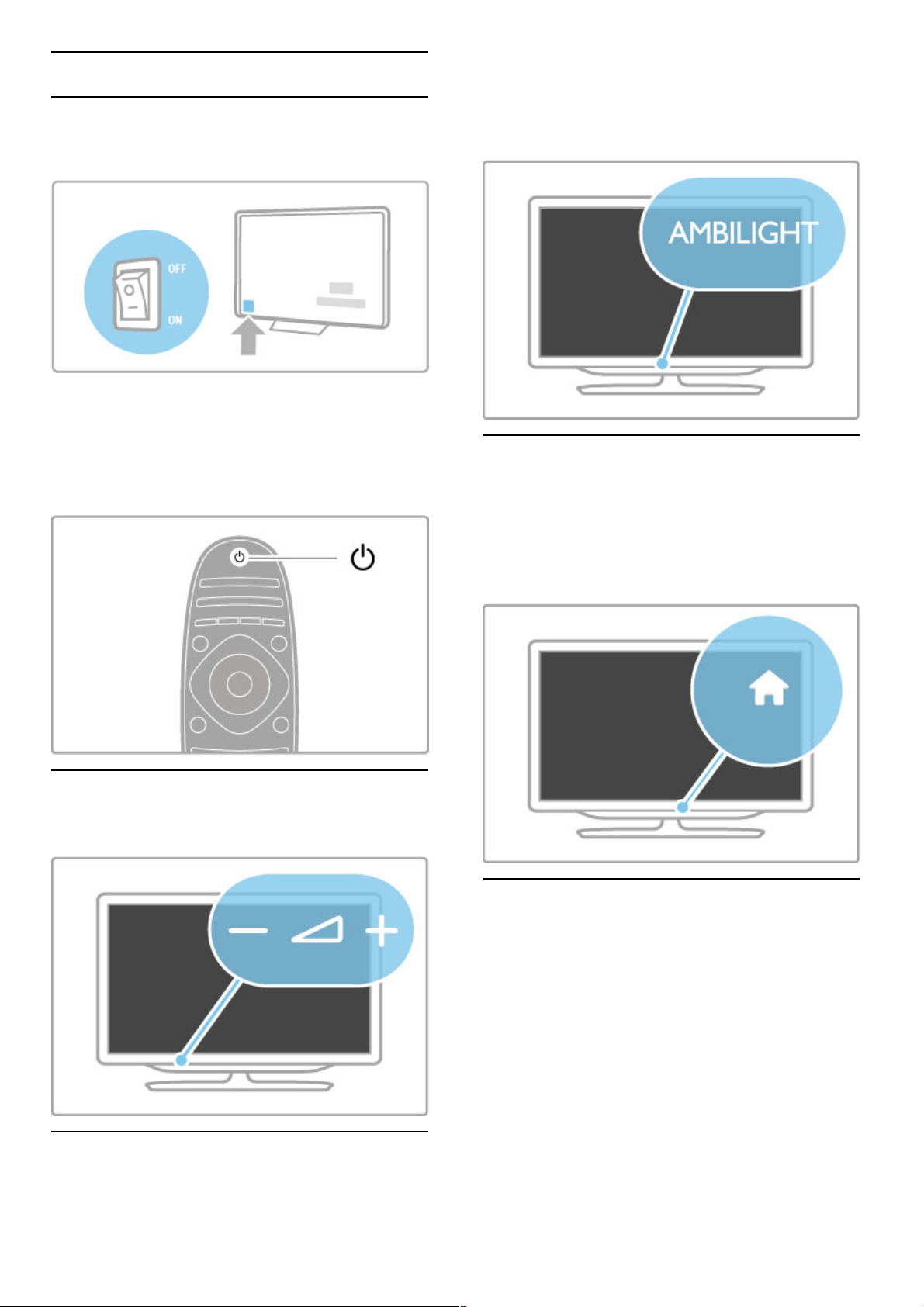
1.3 Knapper på TV'et
Tænd/sluk-knap
Tænd eller sluk for TV'et med tænd/sluk -knappen på højre side
af TV'et. Når TV'et er slukket, bruger det ikke energi.
Hvis den røde lysindikator er slukket, skal TV'et tændes på
tænd/sluk-knappen.
Hvis den røde indikator er tændt (standby-indikation), skal du
trykke på O på fjernbetjeningen for at tænde for TV'et.
Alternativt kan du tænde for TV'et fra standby med CH+, CH-
eller h. Det tager nogle sekunder, før TV'et starter op.
V Lydstyrke
Tryk på V (Lydstyrke) - eller + for at justere lydstyrken. Du
kan også bruge tasterne + eller - på fjernbetjeningen.
Ambilight
Tryk på Ambilight for at tænde eller slukke for Ambilight.
Når TV'et er på standby, kan du tænde for Ambilight og skabe
en Ambilight LoungeLight-effekt i lokalet. Læs mere om
LoungeLight i Hjælp > Brug dit TV > Brug Ambilight >
LoungeLight
h Hjem
Tryk på h (Hjem) for at åbne startmenuen på skærmen. Du
kan navigere i startmenuen med lydstyrketasterne - eller +
(venstre eller højre) samt kanaltasterne - eller + (op eller ned)
på TV'et. Bekræft valget ved at trykke på h igen.
Læs mere om Hjem i Hjælp > Brug dit TV > Menuer > h
Hjem
CH Kanal
Tryk på CH (kanal) - eller + for at skifte kanal. Du kan også
bruge tasterne W eller X på fjernbetjeningen.
Kom godt i gang / Knapper på TV'et 9
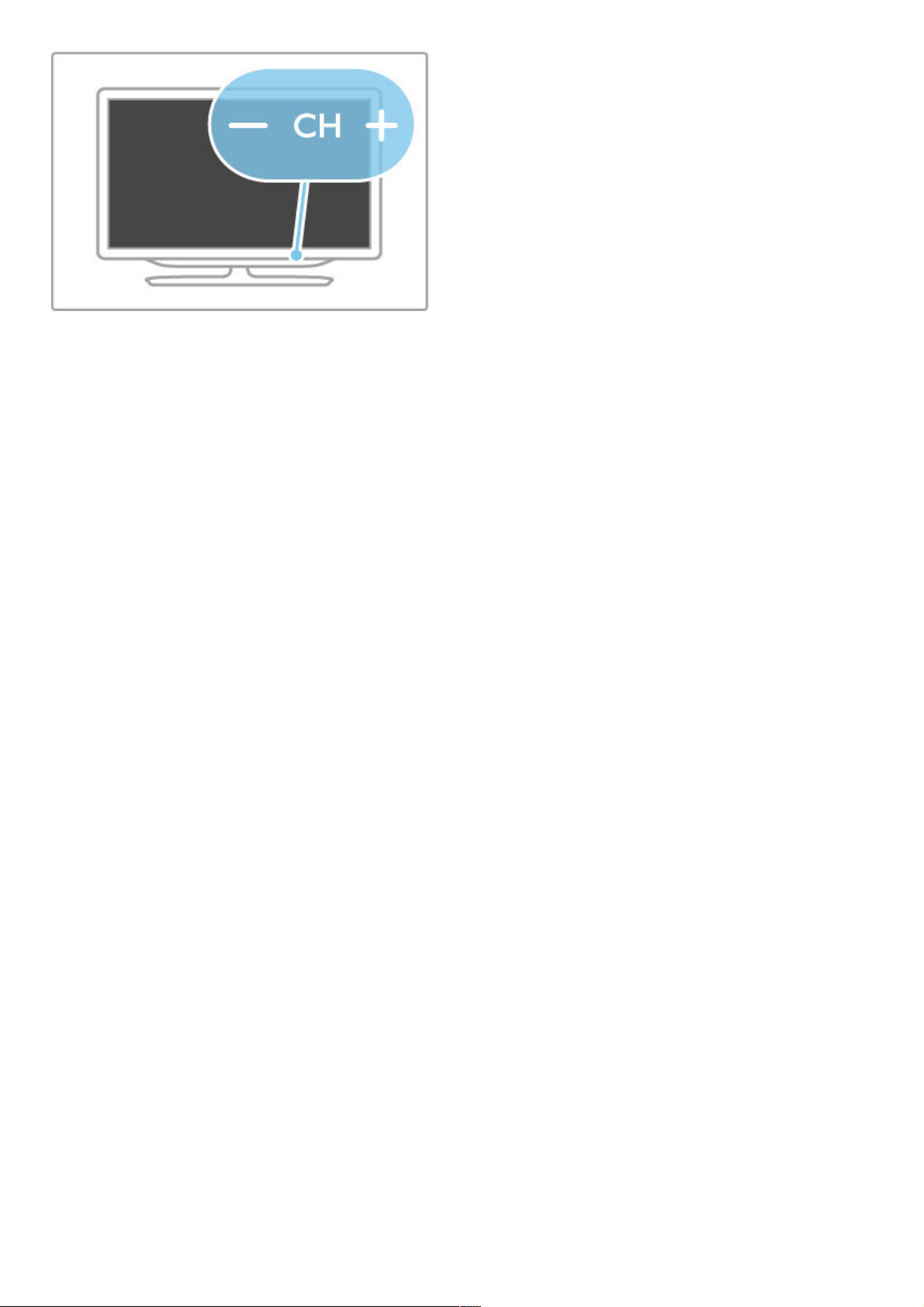
10 Kom godt i gang / Knapper på TV'et
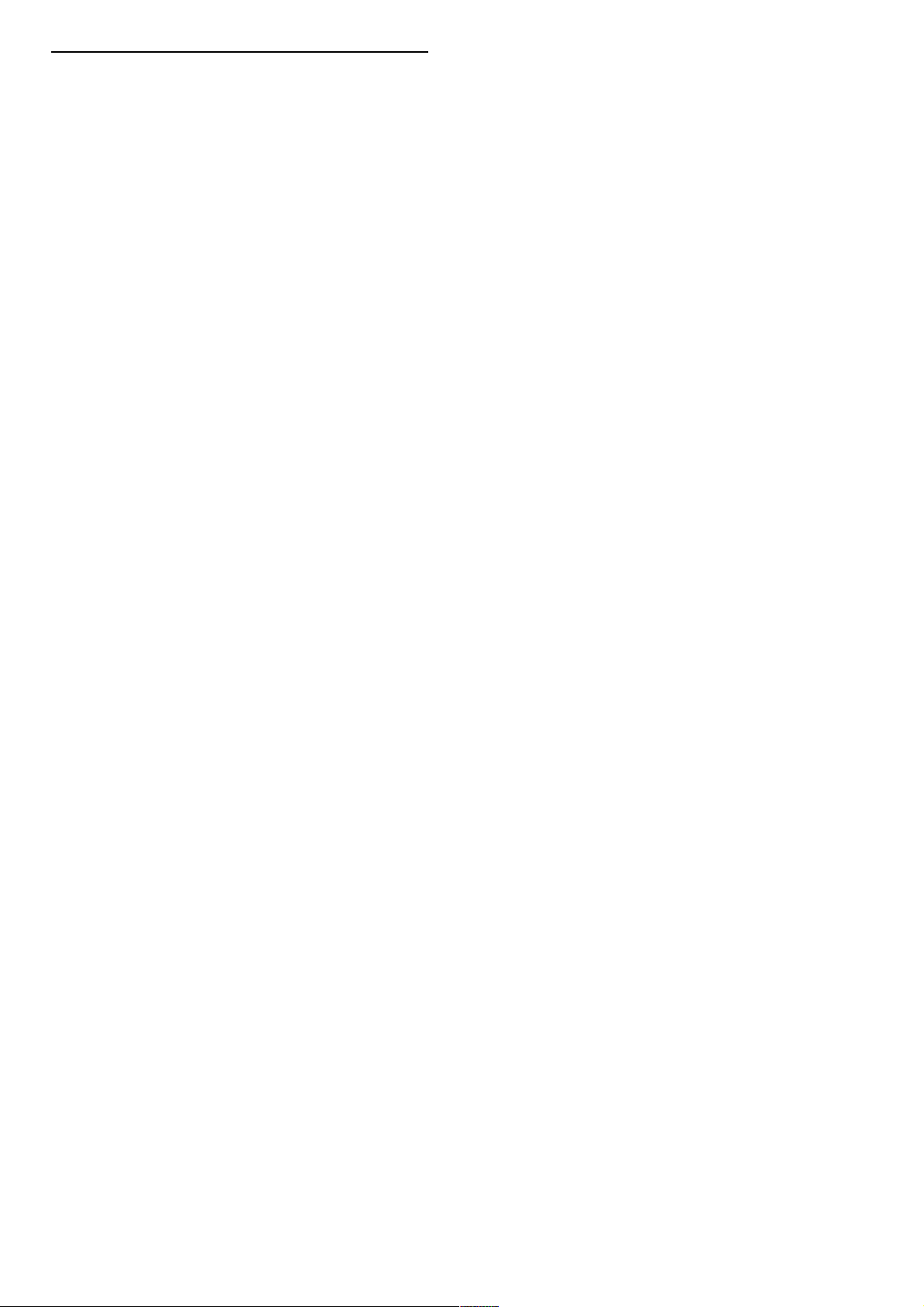
1.4 Tilmeld dit TV
Tillykke med dit køb, og velkommen til Philips.
Tilmeld dit TV, og få glæden af flere fordele, herunder fuld
support (herunder downloads), adgang til særlige oplysninger om
nye produkter, særtilbud og -rabatter, mulighed for at vinde
præmier og deltage i særlige undersøgelser om nye udgaver.
Gå til www.philips.com/welcome
Kom godt i gang / Tilmeld dit TV 11

1.5 Hjælp og support
Brug af Hjælp og Søg
Hjælp
Du kan åbne Hjælp fra startmenuen. I de fleste tilfælde kan du
også trykke på den gule tast på fjernbetjeningen for at åbne eller
lukke Hjælp direkte. For visse aktiviteter som f.eks. tekst-TV kan
farvetasterne have bestemte funktioner og ikke bruges til at åbne
Hjælp.
Før du følger instruktionerne i Hjælp, skal du lukke Hjælp. Tryk på
den gule tast, eller tryk på h for at lukke Hjælp. Når du trykker
på den gule tast igen, åbnes Hjælp på den side, hvor du lukkede
den.
¬ Søg
I Hjælp skal du bruge ¬ Søg til at finde det ønskede emne. Vælg
et emne på listen med navigationstasterne, og tryk på OK . Det
emne, du leder efter, vises muligvis ikke på den første side men
nogle få sider længere fremme. Tryk på x for at gå til den næste
side.
Online-support
Du kan finde løsninger på problemer, der vedrører dit Philips TV,
ved at åbne vores online-support. Du kan vælge sprog og
indtaste produktets modelnummer.
Gå til www.philips.com/support
På vores supportwebsted kan du finde dit lands
kontakttelefonnummer samt svar på ofte stillede spørgsmål.
Du kan downloade ny TV-software eller manualen, så du kan
læse den på din PC. Du kan sende et specifikt spørgsmål via email eller i visse lande chatte online med en af vores
medarbejdere.
Forbrugerlinje
Du kan få support ved at ringe til forbrugerlinje i dit land. Find
telefonnummeret i den trykte dokumentation, der fulgte med
TV'et.
Du kan også finde oplysninger på vores websted
www.philips.com/support
TV'ets modelnummer og serienummer
Du bliver muligvis bedt om at oplyse TV'ets modelnummer og
serienummer. Find disse numre på pakkesedlen eller på
typeetiketten på bagsiden eller i bunden af TV'et.
12 Kom godt i gang / Hjælp og support

2
2.1
Brug dit TV
Fjernbetjening
Oversigt
1 Standby O
Tænder TV'et, eller sætter det på standby.
2 Hjem h
Åbner eller lukker startmenuen.
3 Navigationstast
Navigerer op, ned, til venstre eller højre.
4 Tasten OK
Aktiverer et valg.
5 Find ¬
Åbner eller lukker kanallisten eller listen med fotos, musik eller
film.
6 Juster t
Åbner eller lukker de hyppigst benyttede indstillinger for billed,
lyd, Ambilight eller 3D.
7 CH+ / Næste W
Går til næste kanal, side eller kapitel.
8 CH- / Forrige X
Går til forrige kanal, side eller kapitel.
9 Kilde Ú
Skifter direkte til en TV-tilslutning.
10 Indstillinger r
Åbner eller lukker menuen Indstillinger.
11 Tilbage È
Går tilbage til den forrige kanal. Forlader en menu uden at ændre
en indstilling. Går tilbage til den forrige tekst-TV- eller Net TVside.
12. Lydstyrke V
Regulerer lydstyrken.
13 Lydløs m
Slår lyden til eller fra.
Brug dit TV / Fjernbetjening 13
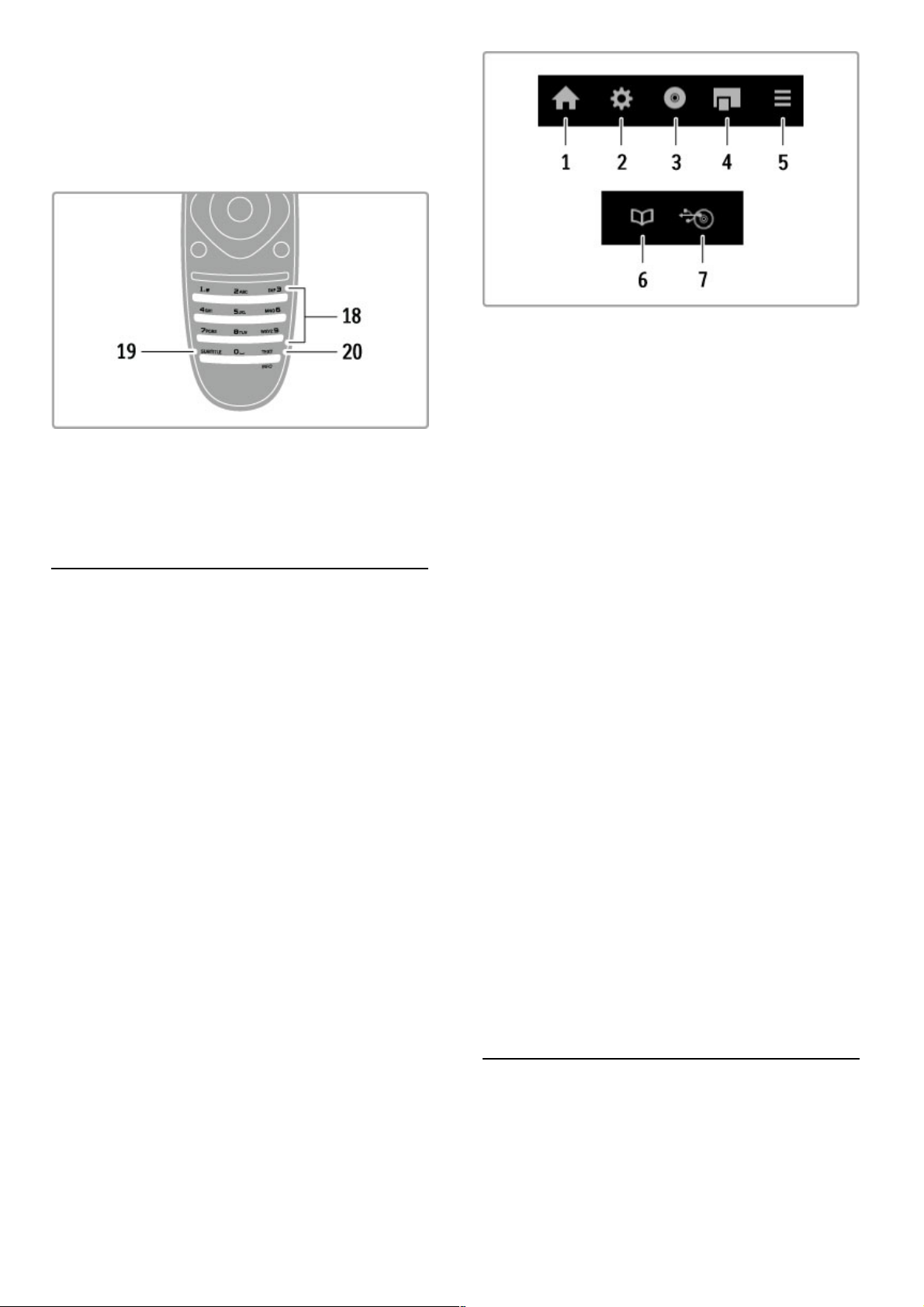
14 Rød tast
Åbner interaktivt TV, eller vælger en tekst-TV-side.
15 Grøn tast
Åbner Eco -indstillinger, eller vælger en tekst-TV-side.
16 Gul tast
Vælger en tekstside.
17 Blå tast
Vælger en tekstside.
18 Taltaster og teksttastatur
Vælg en TV-kanal direkte, eller indtast tekst.
19 Undertekst
Slår undertekster til eller fra.
20 Tekst/Info
Åbner eller lukker tekst. / Hold denne tast nede i 4 sekunder for
at åbne eller lukke oplysninger om de næste programmer.
Betjening af enheder
TV'ets fjernbetjening kan også bruges til at betjene en tilsluttet
enhed. Enheden skal have EasyLink (HDMI -CEC), som er
aktiveret. Enheden skal også være tilsluttet via et HDMI-kabel.
Betjening af en EasyLink-enhed
Du kan betjene en sådan enhed med fjernbetjeningen til TV'et
ved at vælge enheden - eller dens aktivitet - i h startmenuen og
trykke på OK. Alle tasters kommandoer undtagen tasten h,
tasten t, ADJUST og tasten r OPTIONS videresendes nu til
enheden.
Skifte tilbage til TV
Fjernbetjeningen skifter tilbage til betjening af TV ved at trykke på
h (Hjem) og vælge Se TV og trykke på OK .
Vis enhedsnøgler
Ved betjening af en enhed er nogle taster muligvis ikke
tilgængelige på TV'ets fjernbetjening. Disse taster kan vælges på
TV'et ved at trykke på r OPTIONS og vælge Vis
enhedsnøgler. Vælg den ønskede tast, og tryk på OK.
Tryk på È (Tilbage) for at skjule enhedstasterne.
Generelt åbner disse taster følgende enhedsmenuer:
1 Startmenu
2 Menuen Opsætning
3 Diskmenu (diskindhold)
4 Pop up-menu
5 Menuen Indstillinger
6 Programvejledning
7 Medievalg
Afspilning med et tryk
Isæt en disk i EasyLink HDMI -CE-enheden, og tryk på Afspil på
enheden. TV'et tændes fra standby -tilstand og starter afspilning af
disken.
Systemlydindstillinger
Hvis du tilslutter et EasyLink lydsystem, kan du lytte til lyden fra
dit TV via lydsystemet. Lyden fra TV-højttalerne afbrydes
automatisk. Du kan regulere lydsystemets lydstyrke med
fjernbetjeningen til TV'et.
Surround-funktion
Med nyere enheder fra Philips kan du ændre enhedens surroundlydindstilling på TV'et. Hvis du vil ændre denne indstilling, skal du
trykke på t ADJUST, vælge Surround -funktion og trykke på
OK. På Næste tilstand skal du trykke på OK for at skifte mellem
de forskellige tilstande på enheden.
Smart-lyd
Med nyere enheder fra Philips kan du ændre enhedens Smart lyd indstilling på TV'et. Hvis du vil ændre denne indstilling, skal du
trykke på t ADJUST, vælge Smart-lyd og trykke på OK. Vælg
en lydtilstand på listen.
Skærm fra
Hvis en nyere lydenhed fra Philips kun sender lyd til TV'et,
foreslår enheden muligvis, at du slukker for TV-skærmen. Hvis du
vil slukke for skærmen, når denne meddelelse vises, skal du vælge
Skærm fra og trykke på OK. Skærmen kan tændes igen ved at
trykke på h (Hjem).
System-standby
Tryk på O på fjernbetjeningen for at sætte TV'et og alle
EasyLink-enheder på standby.
Læs mere om EasyLink i Hjælp > Opsætning > Enheder >
EasyLink HDMI-CEC .
IR-sensor
Sørg altid for at pege fjernbetjeningen mod den infrarøde sensor
på forsiden af TV'et.
14 Brug dit TV / Fjernbetjening
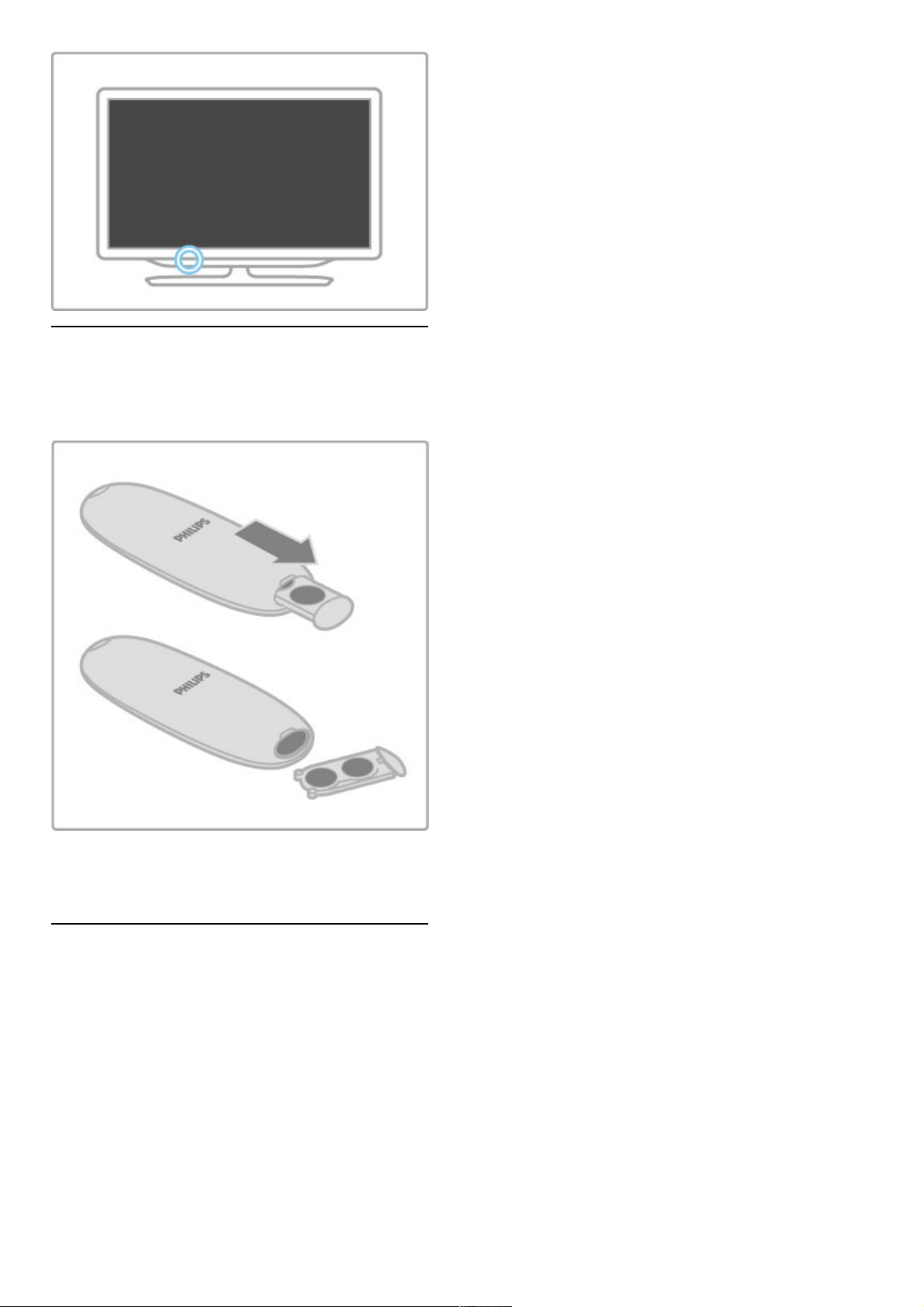
Batterier
Fjernbetjeningens batterier udskiftes ved at åbne det lille kammer
i bunden af fjernbetjeningen. Brug 2 knapcellebatterier (type
CR2032 – 3V). Kontroller, at batteriernes +-side (den øverste
side) peger opad. Det lille kammer har en +-indikator.
Fjern batterierne, hvis du ikke bruger fjernbetjeningen i lang tid.
Kasser batterierne i overensstemmelse med
bortskaffelsesinstruktionerne. Læs Hjælp > Sådan kommer du i
gang > Opsætning > Bortskaffelse.
Rengøring
Din fjernbetjening er behandlet med en belægning, der kan
modstå ridser.
Rengør fjernbetjeningen med en blød, fugtig klud. Brug aldrig
stoffer som sprit, kemikalier eller husholdningsprodukter på TV'et
eller fjernbetjeningen.
Brug dit TV / Fjernbetjening 15
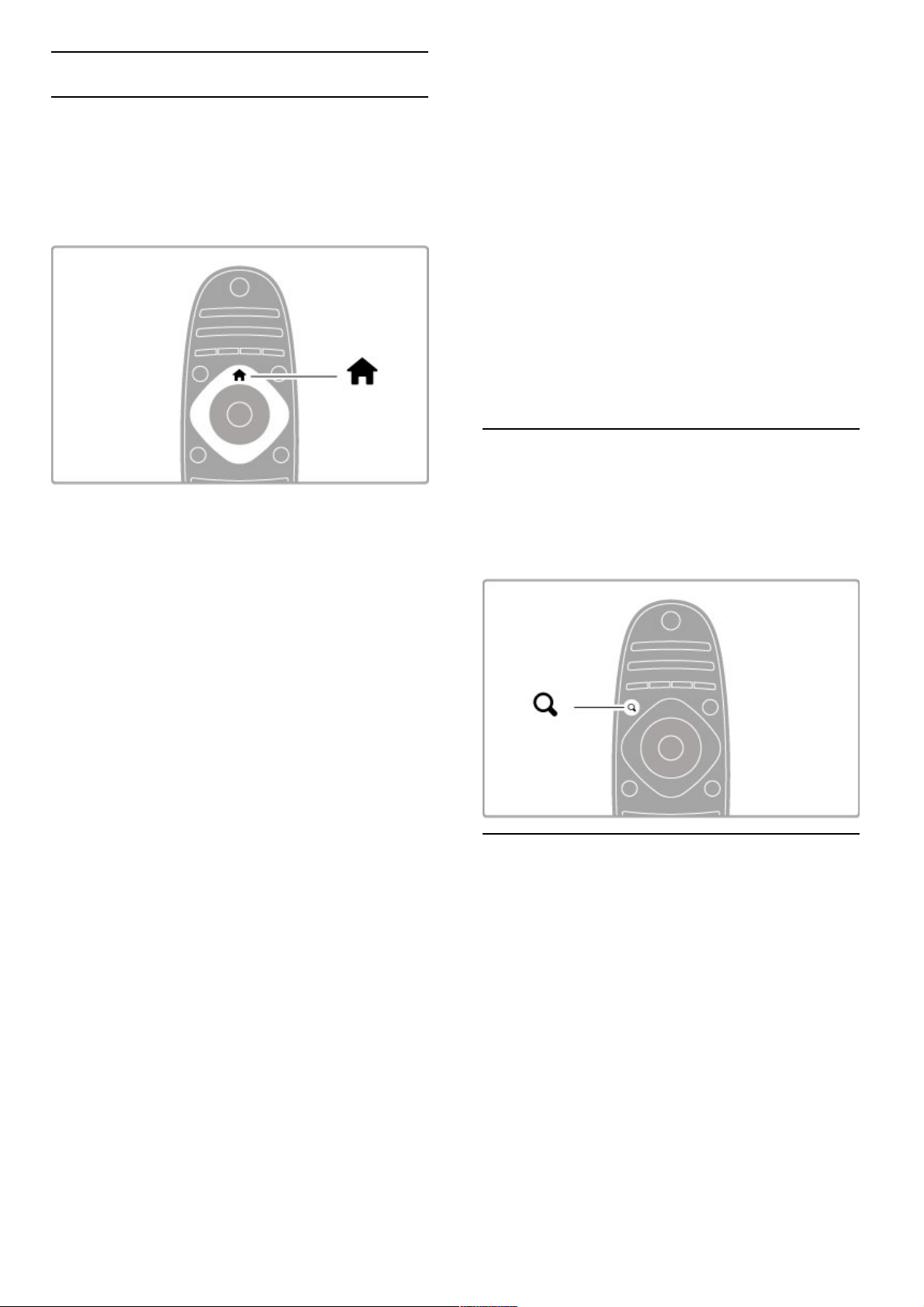
2.2 Menuer
h Hjem
I startmenuen kan du komme i gang med at se TV, se en filmdisk
eller enhver anden TV-aktivitet.
Tryk på h for at åbne startmenuen.
Hvis du vil starte en aktivitet, skal du vælge den med
navigationstasterne og trykke på OK.
Tryk på h igen for at afslutte startmenuen.
Tilføj dine enheder
En tilsluttet enhed skal tilføjes startmenuen, så den er nemmere
at vælge.
Hvis din tilsluttede enhed ikke har EasyLink (HDMI-CEC) eller
ikke er tilsluttet med et HDMI-kabel, skal du tilføje din enhed
manuelt til startmenuen ved brug af Tilføj dine enheder .
Enheder med EasyLink (HDMI -CEC) og tilsluttet med et HDMI kabel, viser automatisk deres aktivitet i startmenuen. En enkelt
enhed kan tilføje adskillige aktiviteter.
Hvis en tilsluttet EasyLink-enhed ikke vises automatisk, kan
EasyLink være deaktiveret på enheden.
Tilføj en enhed manuelt
Vælg Tilføj dine enheder i startmenuen, og tryk på OK . Følg
instruktionerne på skærmen.
TV'et beder dig om at vælge enheden og det stik, som enheden
er tilsluttet.
Enheden eller dens aktiviteter føjes nu til startmenuen.
Omdøb en enhed
Hvis du vil omdøbe en tilføjet enhed eller aktivitet, skal du vælge
enheden i startmenuen, trykke på r OPTIONS og vælge
Omdøb. Brug knapperne på fjernbetjeningen som, hvis du skulle
indtaste en SMS-besked for at indtaste det nye navn.
Fjern en enhed
Hvis du vil fjerne en enhed eller aktivitet fra startmenuen, skal du
vælge den og trykke på r OPTIONS og derefter vælge Fjern
denne enhed . Hvis en enhed eller aktivitet stadig vises i
startmenuen, efter du har slettet den, skal du deaktivere
indstillingen EasyLink på enheden, så ikonen ikke automatiske
tilføjes igen.
Læs mere om EasyLink i Hjælp > Brug dit TV > Fjernbetjening >
Betjen enheder .
Omplacer
Hvis du vil omplacere en enhed eller en aktivitet i startmenuen,
skal du vælge den og trykke på r OPTIONS .
1 Vælg Omplacer.
2 Med navigationstasterne kan du ændre enhedens eller
aktivitetens plads i rækkefølgen til det ønskede sted. Du kan kun
omplacere rækkefølgen for tilføjede enheder og aktiviteter.
3 Tryk på OK for at bekræfte placeringen. Alle enheder og
aktiviteter rykkes mod højre.
Du kan markere en anden enhed eller aktivitet og flytte rundt på
den.
Tryk på r OPTIONS og vælg Afslut omplacering for at stoppe
omplaceringen.
Gendan aktiviteter
Du kan gendanne en slettet aktivitet fra en enhed med flere
forskellige aktiviteter ved at vælge enheden eller en af dens
aktiviteter og trykke på r OPTIONS . Vælg Gendan aktiviteter ,
og tryk på OK. Alle slettede aktiviteter for denne enhed vises
igen.
¬ FIND
Med ¬ FIND kan du åbne Kanallisten, mens du ser TV, eller du
kan åbne listen med billeder, musik og videoer, mens du
gennemser din PC eller tilsluttet USB -enhed.
Tryk på ¬ FIND for at åbne listen.
Tryk på ¬ igen for at lukke listen.
t ADJUST
Med menuen ADJUST kan du hurtigt justere indstillinger for
billeder, lyd, Ambilight og 3D.
Tryk på t ADJUST for at åbne menuen Juster.
Vælg med navigationstasterne, og tryk på OK .
Tryk på t ADJUST igen for at lukke menuen.
16 Brug dit TV / Menuer

I menuen Juster kan du foretage disse indstillinger:
• Ambilight til eller fra
• Ambilights dynamik
• Billedformat
• Smart-billede (faste indstillinger)
• Smart-lyd (faste indstillinger)
• Højttalere
• Surround
• Billedskift
Ambilight
Læs mere om Ambilight-indstillinger i Hjælp > Opsætning >
Ambilight.
Billedformat
Læs mere om indstilling af billedformat i Hjælp > Brug dit TV >
Se TV > Billedformat.
Smart-billede, Smart-lyd
Du kan indstille TV'et til den foruddefinerede indstilling, der bedst
passer til det, du ser.
Læs mere om Smart-indstillinger i Hjælp > Brug dit TV > Se TV
> Smart-indstillinger.
Højttalere
Du kan afspille lyden gennem TV'ets højttalere ved at lukke
Hjælp, trykke på t ADJUST, vælge Højttalere og vælge TV.
Vælg Forstærker, hvis du vil høre lyden gennem et tilsluttet
hjemmebiografsystem eller en forstærker.
Disse indstillinger tilsidesætter midlertidigt eventuelle EasyLink indstillinger.
Surround
Hvis TV'et automatisk skal skifte til den mest optimale surround
sound-tilstand (kun tilgængelig, når et hjemmebiografsystem
tilsluttes), skal du lukke Hjælp, trykke på t ADJUST, vælge
Surround og vælge Til.
Billedskift
Du kan skifte billedet på skærmen i en lodret eller en vandret
retning for at få vist underteksterne fuldt ud (afhængigt af TVindgangen).
Mens du ser TV, skal du trykke på t ADJUST, vælge Billedskift
og trykke på OK. Ryk billedet med navigationstasterne. Tryk på
OK for at afslutte Billedskift.
o OPTIONS
I menuen OPTIONS kan du vælge valgfrie indstillinger, der har
relation til det, du ser eller foretager på TV'et.
Tryk på r OPTIONS for at se de tilgængelige indstillinger.
Tryk på r OPTIONS igen for at afslutte menuen Indstillinger.
Brug dit TV / Menuer 17

2.3 Se TV
Skift kanaler
Når du vil se TV og skifte kanaler, skal du kontrollere, at
aktiviteten Se TV er valgt i startmenuen.
Du kan se TV ved at trykke på h , vælge Se TV og trykke på
OK.
Hvis du vil skifte kanaler, skal du trykke på CH+ eller CH- på
fjernbetjeningen. Du kan bruge taltasterne, hvis du kender
kanalnummeret, eller du kan trykke på ¬ FIND for at åbne
kanellisten for at vælge en kanal.
Hvis du vil skifte tilbage til den forrige kanal, skal du trykke på È
(Tilbage).
Radiokanaler
Hvis der er digitale udsendelser tilgængelige, installeres de digitale
radiostationer i forbindelse med installationen. Du kan skifte til en
radiostation på samme måde, som du skifter til en TV-kanal. En
DVB-C -kanalinstallation placerer sædvanligvis radiostationer fra
kanalnummeret 1001 og frem.
Indstillinger for visning af TV-kanaler
Hvis du vil se TV-kanaler med digitale udsendelser, skal du trykke
på r OPTIONS for at se de tilgængelige indstillinger:
• Hvad er det?
• Status
• Videoudvalg
Hvad er det?
Denne valgmulighed viser oplysninger om det aktuelle og det
næste program på denne kanal. Brug navigationstasterne til at
rulle gennem teksten eller til at gå til den næste kolonne.
Status
Afhængigt af udsendelsen viser siden Status relevante oplysninger.
Du kan bruge disse oplysninger til at forbedre kanalsignalet eller
til at kontrollere, om der er bestemte tjenester tilgængelige.
Videoudvalg
Digitale TV-kanaler kan indeholde flere forskellige videosignaler
(multifeed-udsendelser), forskellige kameravinkler på den samme
begivenhed eller forskellige programmer på én TV-kanal. TV'et
viser en meddelelse, hvis sådanne TV-kanaler er tilgængelige. Hvis
de er tilgængelige, skal du trykke på r OPTIONS og vælge
Videoudvalg for at vælge den ønskede valgmulighed.
Kanalliste
På kanallisten kan du slå alle installerede TV- og radiokanaler op.
Mens du ser TV, kan du trykke på ¬ FIND for at åbne
kanallisten.
Tryk på ¬ FIND igen eller È (Tilbage) for at lukke kanallisten,
uden at ændre kanalen.
På kanallisten kan du navigere til en TV-kanal eller radiostation og
trykke på OK for at se TV-kanalen eller lytte til radiostationen.
Kanallisten kan have adskillige sider. Du kan få vist den næste
eller den forrige side i kanallisten ved at trykke på W eller X.
Indstillinger for kanalliste
Når kanallisten vises på skærmen, kan du trykke på r
OPTIONS for at vælge følgende indstillinger:
• Vælg liste
• Føj til foretrukne
• Omplacer
• Skift navn
• Skjul kanal
• Vis alt
Vælg liste
Brug denne indstilling til at vælge, hvilke kanaler der skal vises på
kanallisten. Den liste, du vælger her, bestemmer hvilke kanaler du
gennemser med CH+ og CH-
Føj til foretrukne
Når en kanal er markeret på kanallisten, kan du indstille den som
en foretrukken kanal.
Læs Brug dit TV > Se TV > Foretrukne kanaler.
Omplacer
Du kan ændre rækkefølgen af kanaler på listen.
1 Tryk på r OPTIONS , og vælg Omplacer for at gå i gang
med at omplacere kanalerne.
2 Marker en kanal, og tryk på OK.
3 Placer kanalen det ønskede sted vha. navigationsknapperne, eller
indtast den nye position direkte med taltasterne.
4 Tryk på OK for at bekræfte placeringen. Du kan indsætte
kanalen eller ombytte den.
Marker en anden kanal for at gøre det samme.
Tryk på r OPTIONS og vælg Afslut omplacering for at stoppe
omplaceringen.
18 Brug dit TV / Se TV
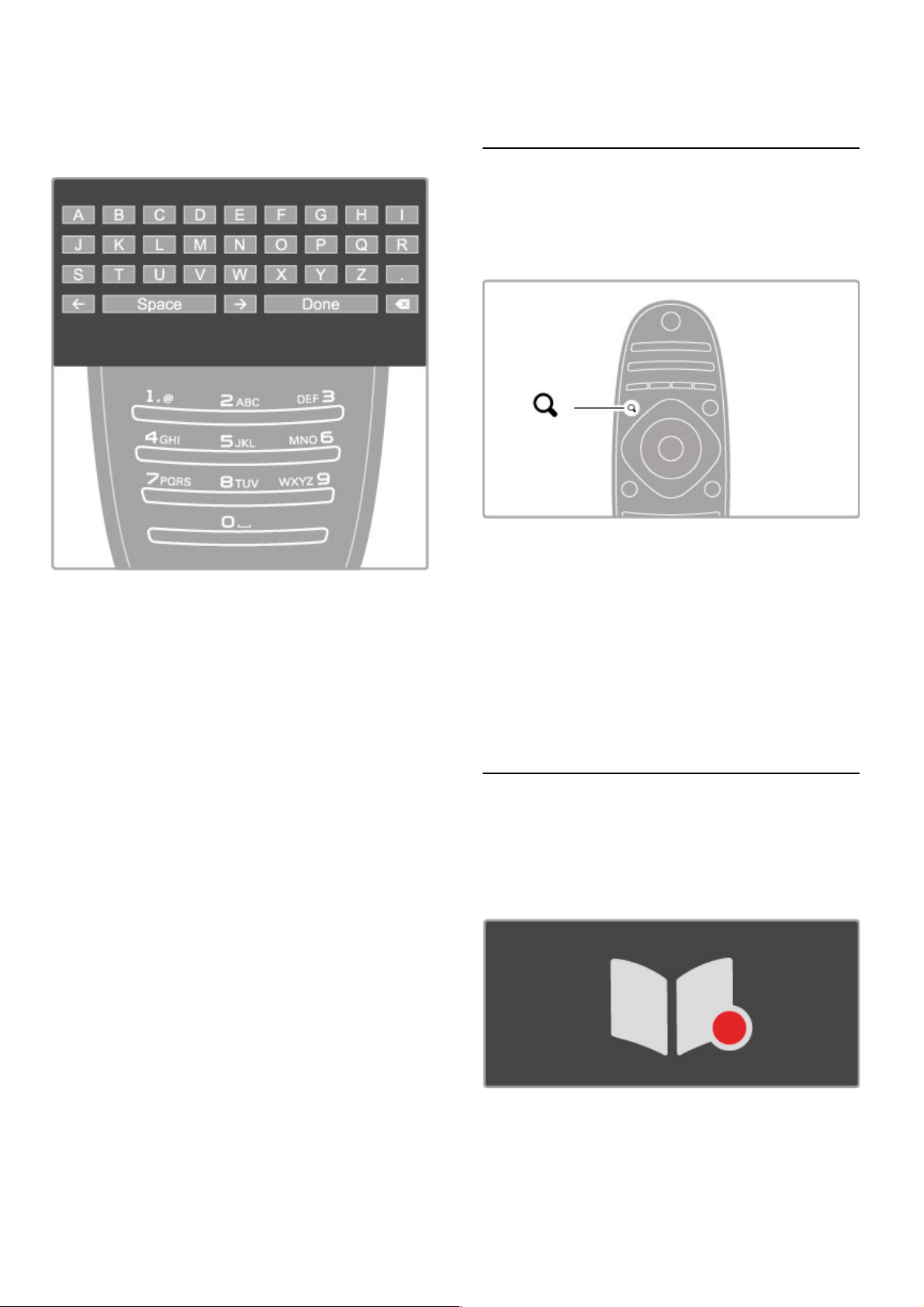
Omdøb
Du kan omdøbe en kanal på kanallisten.
1 Fremhæv den kanal på kanallisten, der skal omdøbes.
2 Tryk på r OPTIONS, og vælg Omdøb for at starte
omdøbningen. Du kan indtaste tekst direkte med fjernbetjeningens
tastatur eller åbne et fuldt tastatur øverst på menuen til
tekstindtastning.
Indtast tekst med tastaturet på fjernbetjeningen
Brug navigationsknapperne til at placere markøren i teksten. Tryk
på È (Tilbage) for at slette et tegn.
Brug fjernbetjeningens tastatur som ved indtastning af en SMSbesked for at indtaste et tegn. Brug tasten 1 til at vælge et
specialtegn. Vælg Ryd for at slette et tegn.
Vælg Udført for at afslutte omdøbningen.
Indtast teksten med skærmtastaturet
Skærmtastaturet øverst på menuen til tekstindtastning åbnes ved
at trykke på OK, når markøren i teksten blinker.
Brug navigationsknapperne på tastaturet til at markere et tegn, og
tryk på OK for at indtaste det. Du sletter et tegn ved at trykke
på È (Tilbage) eller fremhæve ! og trykke på OK.
Du skifter mellem store og små bogstaver eller specialtegn ved at
trykke på W (Næste) eller X (Forrige).
Hvis du vil redigere et tegn i en tekstlinje, skal du placere
markøren på det pågældende tegn og bruge tasterne z og Z i
begge ender af skærmtastaturets mellemrumstast.
Skærmtastaturet lukkes ved at fremhæve Udført og trykke på OK .
Skjul kanal
Du kan skjule en kanal på kanallisten. Når du gennemser
kanalerne, springes skjulte kanaler over.
1 På kanallisten skal du fremhæve den kanal, du vil skjule.
2 Tryk på r OPTIONS, og vælg Skjul kanal. Kanalen skjules, så
snart du lukker kanallisten.
Vis skjulte kanaler
Du kan genkalde alle skjulte kanaler og ophøre med at skjule
dem.
1 På kanallisten skal du trykke på r OPTIONS og vælge Vis
skjulte kanaler. Kanallisten viser nu alle kanaler igen.
2 Tryk på r OPTIONS, og vælg Vis alt for at få vist tidligere
skjulte kanaler.
Hvis de tidligere skjulte kanaler stadig skal skjules, skal du trykke på
r OPTIONS og vælge Afslut.
Foretrukne kanaler
På kanallisten kan du markere en kanal som foretrukken. Du kan
indstille kanallisten til kun at vise listen med foretrukne kanaler.
Tryk på ¬ FIND for at åbne Kanallisten , mens du ser TVkanaler.
Marker en kanal som foretrukken
Tryk på ¬ FIND, mens du ser TV, for at åbne kanallisten.
Naviger til den ønskede kanal for at markere den som
foretrukken, og tryk derefter på r OPTIONS. Vælg Føj til
foretrukne.
På kanallisten markeres den foretrukne kanal med en F.
Du kan fjerne markeringen af en foretrukken kanal med Fjern fra
foretrukne.
Kanalliste over foretrukne
Du kan indstille kanallisten til kun at vise dine foretrukne kanaler.
Når listen er på skærmen skal du trykke på r OPTIONS og
vælge Vælg liste. Vælg Foretrukne på listen, og tryk derefter på
OK. Når denne liste vælges, kan du kun få vist dine foretrukne.
Programvejledning
Hvis programvejledningsoplysninger er tilgængelige i dit område,
kan du åbne en programvejledning på skærmen med planlagte TVprogrammer.
Programvejledningen stilles til rådighed af TV -udbyderen eller Net
TV.
Åbn programvejledningen
Mens du ser TV, kan du trykke på h, vælge Programvejledning
og trykke på OK.
Hvis du vil forlade programvejledningen uden at ændre en
indstilling, skal du trykke på È (Tilbage).
Brug dit TV / Se TV 19
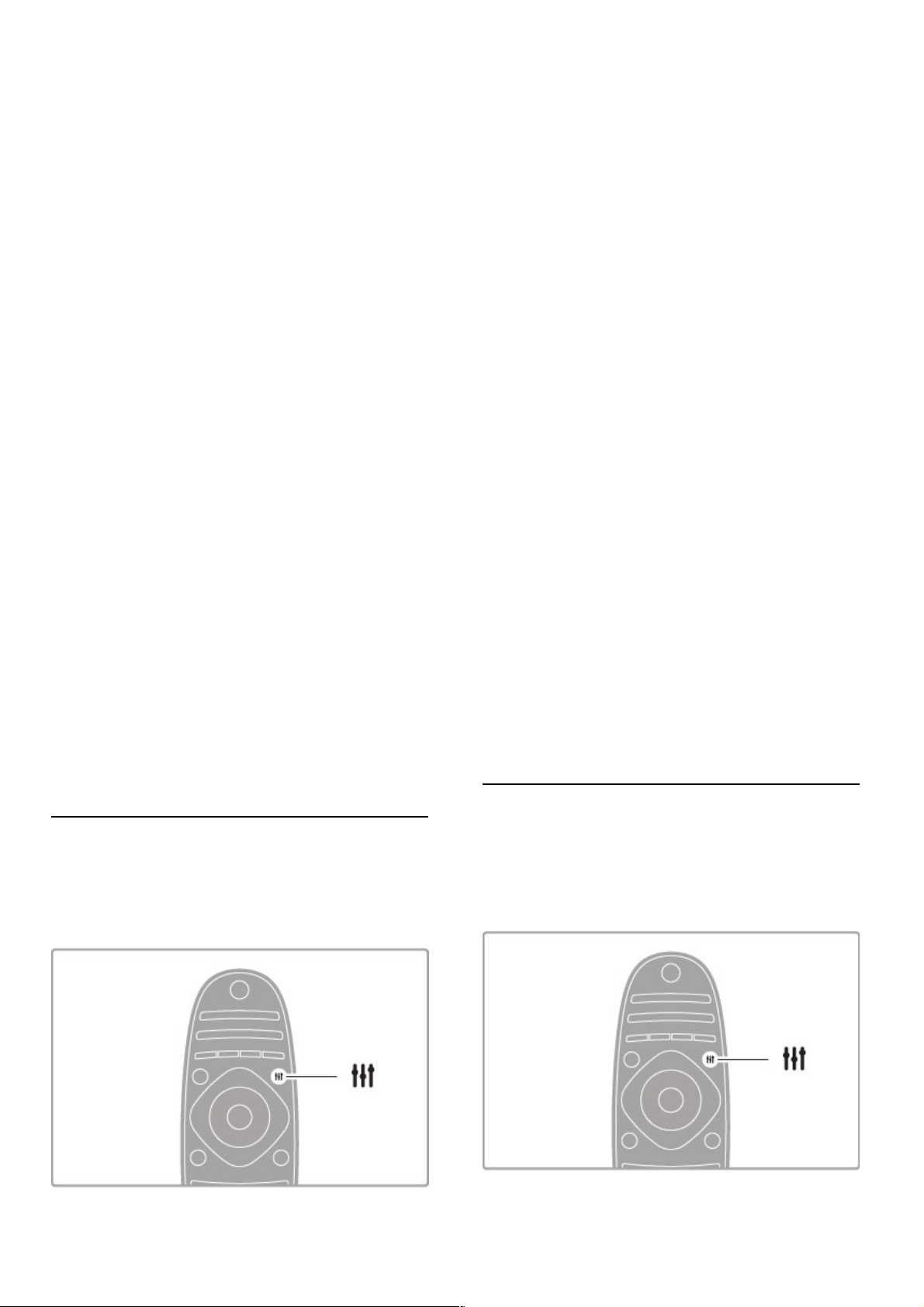
Brug første gang
Første gang du åbner programvejledningen, scanner TV'et alle TVkanaler for programvejledningsoplysninger. Dette kan tage flere
minutter. Disse data lagres i TV'et. TV'et kan lagre programdata
op til otte dage.
Indstillinger for programvejledning
Når et program er valgt i guiden, skal du trykke på r
OPTIONS for at vælge følgende:
• Angiv påmindelse
Hvis du vil indstille en skærmbaseret påmindelse om, hvornår et
program starter, skal du vælge Angiv påmindelse og trykke på
OK. Programmet markeres med et © (ur). Denne påmindelse
kan annulleres ved at vælge Fjern påmindelse og trykke på OK .
• Skift dag
Se gårsdagens eller morgendagens programmer.
• Flere oplysninger
Vis oplysninger om og kort beskrivelse af programmet.
• Søg efter genre
Få vist alle programmer efter genre.
• Fastlagt påmindelse
Hvis der er angivet en påmindelse, kan du få vist en liste over
alle fastlagte påmindelser.
• Opdater programvejledning
Efter den indledende scanning lagrer TV'et programvejledningens
data. Hvis du opdaterer eller geninstallerer kanaler eller
omplacere kanallisten, skal programvejledningen opdateres.
Vælg Opdater programvejledning for at opdatere. Påmindelser
ryddes.
TV-station eller netværk
Hvis du vil vælge, hvor programvejledningsoplysningerne skal
komme fra, skal du trykke på h > Opsætning > TV-indstillinger
> Foretrukne > Programvejledning.
Vælg Fra netværket eller Fra TV-/radiostation .
Fra netværket
Før du opretter forbindelse til Net TV, leveres
programvejledningsoplysningerne fra TV-stationen. Når du har
oprettet forbindelse til Net TV, skifter TV'et automatisk til
internettet for at hente programvejledningsoplysninger.
Fra TV-/radiostation
Oplysningerne i vejledningen kommer fra TV-/radiostationen eller
-udbyderen
Indstillinger for Smart-billede og Smart -lyd
Du kan nemt foretage justeringer af billede eller lyd ved at vælge
en forudprogrammeret indstilling for begge dele.
Mens du ser TV, skal du trykke på t ADJUST for at åbne
menuen Juster og vælge Smart -billede eller Smart-lyd. Foretag et
valg på listen, og tryk på OK.
Smart-billede og Smart-lyd
Smart-indstillinger er en kombination af forudprogrammerede
indstillinger, der passer til bestemte anvendelser, f.eks. spil eller
TV-visning i dagslys.
Du kan justere en bestemt indstilling som f.eks. Lysstyrke eller
Kontrast, Bas eller Diskant som en valgt smart indstilling. Smartindstillingen husker dine justeringer.
Juster Smart-indstillinger
Hvis du vil justere en bestemt smart-indstilling, skal du vælge
smart-indstillingen og trykke på OK . Tryk derefter på h, og
vælg Opsætning . Vælg TV-indstillinger, gå til den individuelle
indstilling, og juster den.
Hvis du vil gendanne de oprindelige værdier for Smart-indstillinger
og fortryde de justeringer, du har foretaget, skal du først indstille
TV'et til den Smart-indstilling, du vil nulstille. Tryk derefter på h
> Opsætning > TV-indstillinger, vælg Nulstil, tryk på OK .
Læs mere om justering af separate indstillinger i Hjælp >
Opsætning > Billede, lyd og Ambilight.
Smart-billedliste
• Personlig - Dine egne personlige valg som angivet i Tilpas
billede og lyd
• Livagtig - Ideel til visning i dagslys
• Naturlig - Naturlige billedindstillinger
• Biograf - Ideel til film
• Spil - Ideel til spil
• Energibesparende - Energirigtige indstillinger
• Standard - Fabriksindstillinger
• Foto - Ideel til visning af fotos
• Brugerdefineret - En indstilling til Smart-billede, som du selv
angiver
Liste over Smart-lyd
• Personlig - Dine egne personlige valg som angivet i Tilpas
billede og lyd
• Standard - Fabriksstandard
• Nyheder - Ideel til tale
• Film - Ideel til film
• Spil - Ideel til spil
• Drama - Ideel til TV-serier
• Sport - Ideel til sportsprogrammer
Billedformat
Hvis der er sorte bjælker på skærmen, kan du justere
billedformatet, så det udfylder skærmen.
Mens du ser TV, skal du trykke på t ADJUST for at åbne
menuen Juster og vælge Billedformat . Vælg et format på listen, og
tryk på OK.
20 Brug dit TV / Se TV
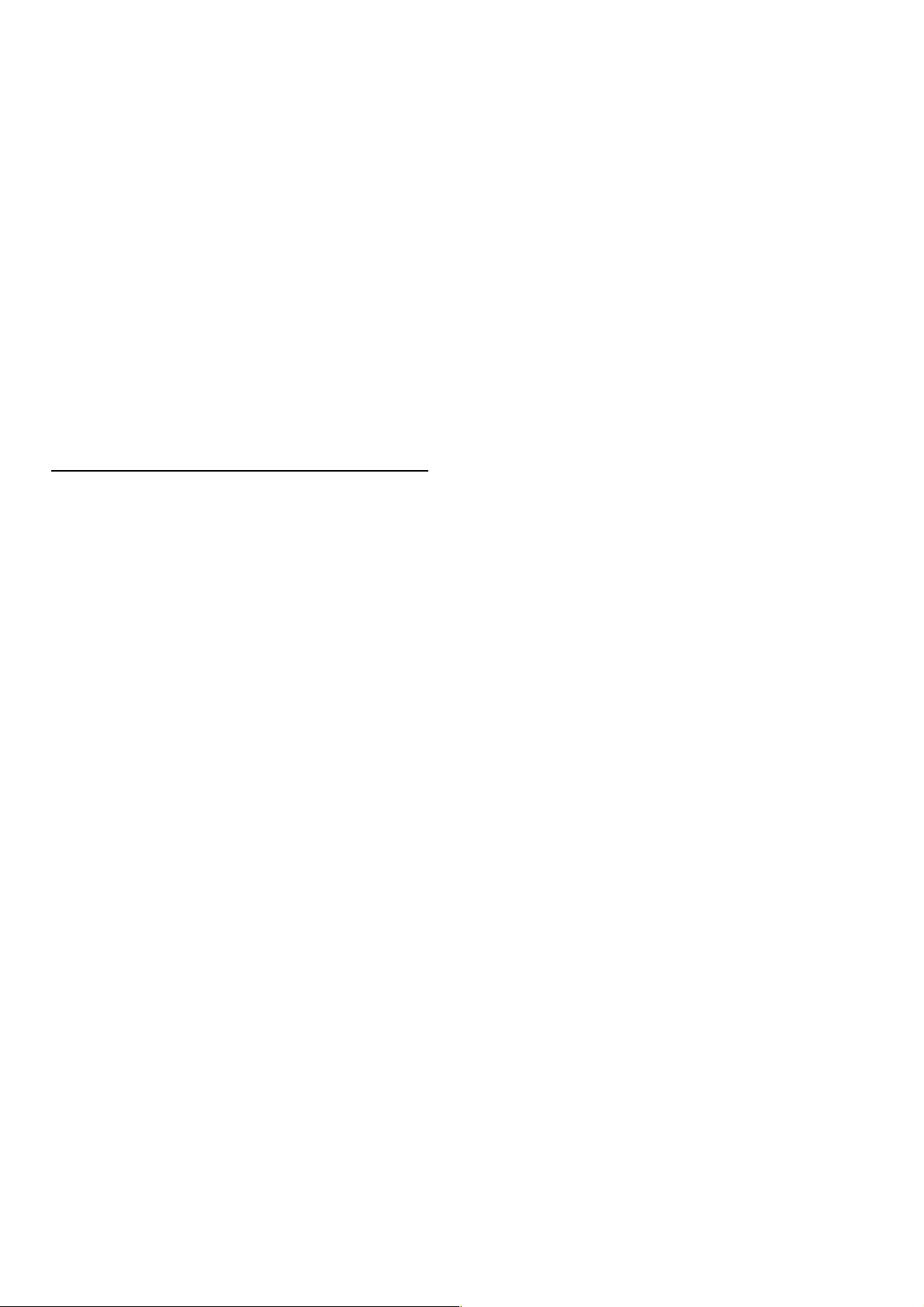
Billedformater
Følgende formater er tilgængelige, afhængigt af billedet på
skærmen:
• Auto-fill
Forstørrer automatisk billedet, så det passer til skærmen. Minimal
billedforvrængning, undertekster er fortsat synlige. Ikke velegnet til
PC-input.
• Auto-zoom
Zoomer automatisk ind på billedet, så det fylder så meget af
skærmen som muligt uden forvrængning. Der vil muligvis være
sorte bjælker. Ikke velegnet til PC.
• Super-zoom
Fjerner de sorte bjælker i siderne af 4:3-udsendelser. Billedet
justeres, så det passer til skærmen.
• Filmformat
Skalerer billedet til formatet 16:9.
• Bredformat
Strækker billedet til formatet 16:9.
• Ikke skalérbart
Eksperttilstand til HD - eller PC-input. Pixel for pixel-visning. Der
vises muligvis sorte bjælker på billeder fra en PC.
Skift til standby
Hvis TV'et er tændt, skal du trykke på O på fjernbetjeningen for
at skifte til standby. Den røde standby-indikator lyser.
Selvom TV'et forbruger meget lidt strøm, når det er i standby,
forbruger det fortsat energi.
Hvis du ikke bruger TV'et i længere tid ad gangen, skal du slukke
TV'et helt på tænd/sluk-knappen.
Autosluk
Hvis du bruger TV'et som en skærm eller bruger en digital
modtager til at se TV (en set -top -boks - STB) og du ikke bruger
fjernbetjeningen til TV'et, skal du deaktivere den automatiske
slukning.
Dette vil forhindre TV'et i at slukke automatisk efter 4 timer,
uden at trykke på en tast på TV'ets fjernbetjening.
Hvis du vil deaktivere den automatiske slukning, skal du trykke på
den grønne tast, mens du ser TV-kanaler og vælge Autosluk og
derefter vælge Fra.
Brug dit TV / Se TV 21

2.4 Se 3D
Det skal du bruge
Du skal have Philips Active 3D -briller PTA03 (sælges separat) på
for at se 3D på dette TV. Andre aktive 3D -briller understøttes
muligvis ikke.
IR-modtagelsen (infrarød) i brillerne sikres ved at holde genstande
væk fra 3D -transmitteren på TV'et.
Start 3D
Hvis du vil se en film eller et program i 3D, skal du sætte en
3D-film i en 3D Blu-ray-afspiller eller indstille en TV'et på en
kanal, der sender programmer i 3D.
Tryk på h (Hjem), og vælg 3D Blu-ray-afspiller, eller vælg Se
TV, og stil ind på TV-kanalen.
Start 3D
TV'et kan registrere, når 3D er tilgængelig. Hvis TV'et registrerer
3D, skal du vælge Start 3D og trykke på OK . Tag 3D-brillerne
på. Der går et par sekunder, før brillerne har tilpasset sig 3Dsignalet fra 3D -transmitteren.
Hvis TV'et ikke kan registrere 3D-signalet (3D -signaltag mangler),
vises 3D -programmet som et dobbelt billede på skærmen. Skift
til 3D ved at trykke på t ADJUST, vælge 3D-format og vælge
Side om side eller Øverst/nederst alt efter placeringen af det
dobbelte billede.
Stop 3D
Hvis du vil stoppe med at se 3D, skal du trykke på t ADJUST
og vælge 2D i menuen 2D-3D .
Du kan også stoppe 3D, når du skifter til en anden kanal eller en
tilsluttet enhed.
Hvis der ikke sendes noget 3D -signal, slukkes 3D -brillerne
automatisk efter 5 sekunder.
Lavt batteriniveau
Hvis linserne flimrer i 2 sekunder ved starten af 3D-funktionen,
er batteriet i brillerne næsten afladet. Skift batteriet, før du ser
den næste film eller udsendelse. Brug en type CR2032 knapbatteri.
Specifikt
• 3D -input fra en USB -tilslutning, en PC-tilslutning eller Net TV
understøttes ikke.
• Hvis en TV-udsendelse i 3D skifter til 2D, viser TV'et kun det
venstre 3D-billede.
Optimal 3D-visning
Den bedste 3D -oplevelse fås ved at:
• sidde mindst 3 gange TV-skærmens højde væk fra TV'et, dog
ikke længere end 6 meter væk.
• undgå fluorescerende lys (som f.eks. lysstofrør eller bestemte
energisparepærer, som kører på en lav frekvens) og direkte sollys,
da de kan forstyrre 3D-oplevelsen.
Advarsel om helbredsrisici
• Hvis du eller din familie har tendens til epilepsi eller
lysfølsomme kramper, bør du konsultere en læge, før du udsætter
dig selv for blinkende lyskilder, hurtige billedsekvenser eller 3D visning.
• For at undgå ubehag som f.eks. svimmelhed, hovedpiner eller
desorientering anbefaler vi, at du ikke ser 3D i længere tid ad
gangen.
Hvis du oplever nogen form for ubehag, skal du holde op med at
se 3D og undgå straks efter at foretage dig potentielt farlige ting
(som f.eks. at køre bil), indtil symptomerne har fortaget sig. Hvis
symptomerne fortsætter, bør du ikke se 3D igen, før du har
konsulteret en læge.
• Forældre bør holde øje med deres børn, mens de ser 3D, og
sikre sig, at de ikke oplever ubehag som nævnt ovenfor. Det
anbefales, at børn under 6 år ikke ser 3D, da deres syn endnu
ikke er fuldt udviklet.
• Brug ikke 3D -brillerne til andre formål end at se 3D TV.
• KVÆLNINGSFARE - Lad ikke børn under 6 år lege med 3D-
brillerne, da de kan blive kvalt i batteridækslet eller batteriet (hvis
det findes).
Vedligeholdelse og rengøring
22 Brug dit TV / Se 3D
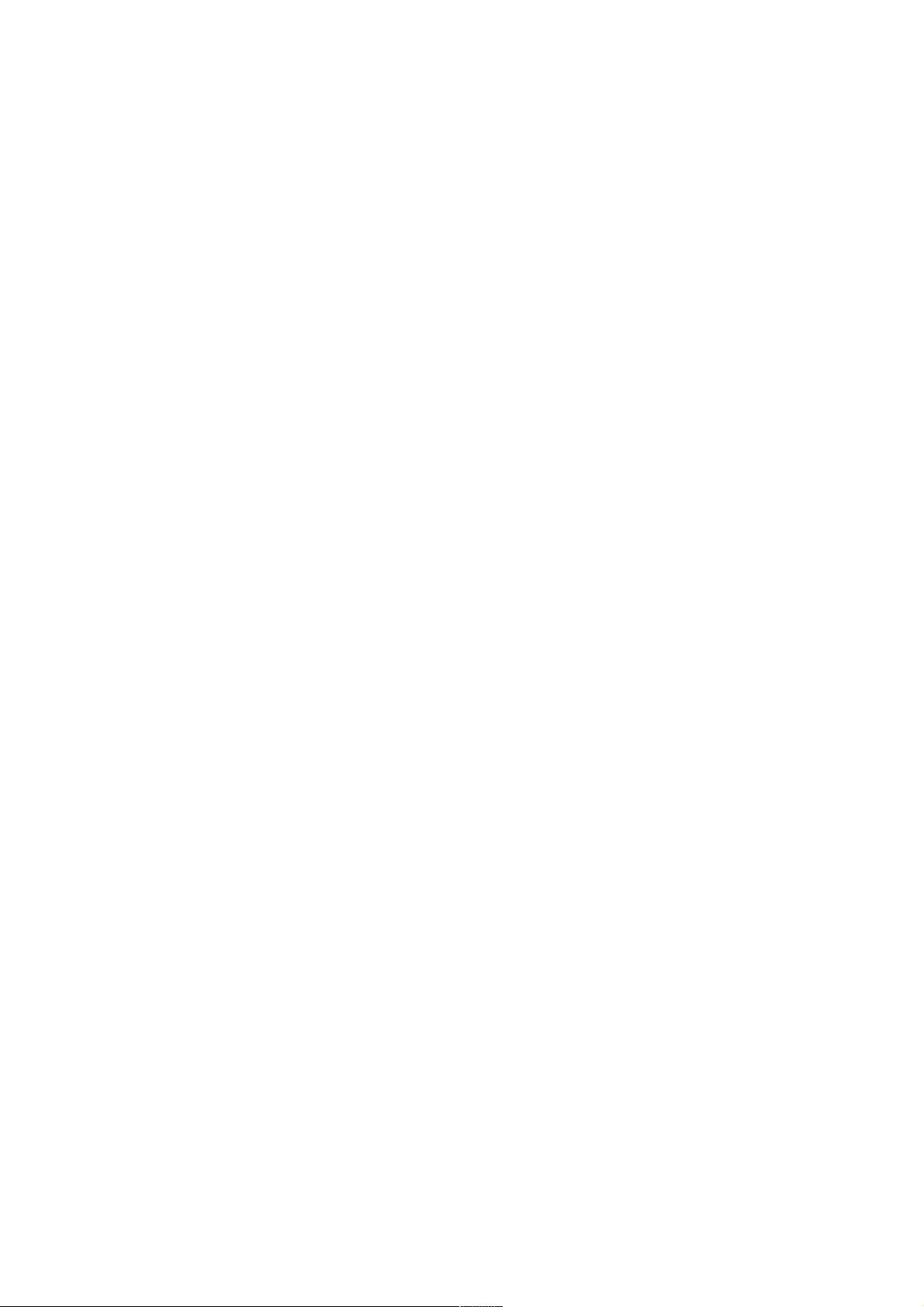
• Udsæt ikke 3D -brillerne for direkte sollys, varme, ild eller vand.
Dette kan forårsage produktskade eller brand.
• Brug en ren, blød klud (mikrofiber eller bomuldsflonel) til at
rengøre linserne uden at ridse dem. Sprøjt aldrig rensevæske
direkte på 3D-brillerne. Dette kan skade elektronikken.
• Undgå at tabe, bøje eller trykke hårdt på linserne i 3Dbrillerne.
• Brug ikke rengøringskemikalier, der indeholder alkohol,
opløsningsmiddel, overfladeaktive stoffer eller voks, benzen,
fortynder, myggespray eller smøremiddel. Brug af disse kemikalier
kan forårsage misfarvning eller revner.
Brug dit TV / Se 3D 23

2.5 Se satellit
Skift kanaler
Hvis du vil se satellitkanaler, skal du trykke på h (Hjem), vælge
Se satellit og trykke på OK.
Hvis du vil skifte satellitkanal, skal du enten trykke på CH+ eller
CH- på fjernbetjeningen. Du kan bruge taltasterne, hvis du kender
kanalnummeret, eller du kan bruge kanaloversigten til at vælge en
kanal.
Hvis du vil skifte tilbage til den forrige kanal, skal du trykke på È
(Tilbage).
Kanalliste for satellit
Når der udføres satellitinstallation, lagres satellitkanalerne på en
specifik kanalliste til satellitkanaler.
Læs mere om brug af kanaloversigten i Hjælp > Brug dit TV >
Se satellit > Kanalliste.
Kanalliste
Åbn kanallisten, mens du ser satellitudsendelser ved at trykke på
¬ FIND . Vælg en kanal med navigationstasterne, og tryk på OK
for at skifte til kanalen.
Tryk på È (Tilbage) for at lukke kanallisten uden at skifte kanal.
Kanallistesider
Kanallisten kan have adskillige sider. Du kan få vist den næste
eller den forrige side på kanallisten ved at trykke på W eller X.
Indstillinger
Når kanallisten vises på skærmbilledet, skal du trykke på r
OPTIONS for at vælge:
• TV/radio
• Vælg liste
• Sorter
• Føj til foretrukne
• Skift navn
• Omplacer
• Vis skjulte kanaler
• Skjul kanal
• Kanallås
TV/radio
Indstil listen til at vise TV- eller radiokanaler.
Vælg liste
Vælg kanallisten blandt alle satellitter eller fra én bestemt satellit.
Du kan også vælge kun at få vist dine foretrukne satellitkanaler.
Den her valgte liste bestemmer, hvilke kanaler du kan gennemse
med CH+ og CH-, mens du ser satellit.
Sorter
Du kan sortere kanallisten efter Navn, Nummer eller i grupper
bestående af gratis luftbaserede og kodede kanaler -
Gratis/kodede.
Føj til foretrukne
Når en kanal er markeret på kanallisten, kan du indstille den som
en foretrukken kanal.
Læs Hjælp > Brug dit TV > Se satellit > Foretrukne kanaler.
Omplacer
Du kan ændre rækkefølgen af kanaler på listen.
1 Tryk på r OPTIONS , og vælg Omplacer for at gå i gang
med at omplacere kanalerne.
2 Marker en kanal, og tryk på OK.
3 Placer kanalen det ønskede sted vha. navigationsknapperne, eller
indtast den nye position direkte med taltasterne.
4 Tryk på OK for at bekræfte placeringen. Du kan indsætte
kanalen eller ombytte den.
Marker en anden kanal for at gøre det samme.
Tryk på r OPTIONS og vælg Afslut omplacering for at stoppe
omplaceringen.
24 Brug dit TV / Se satellit
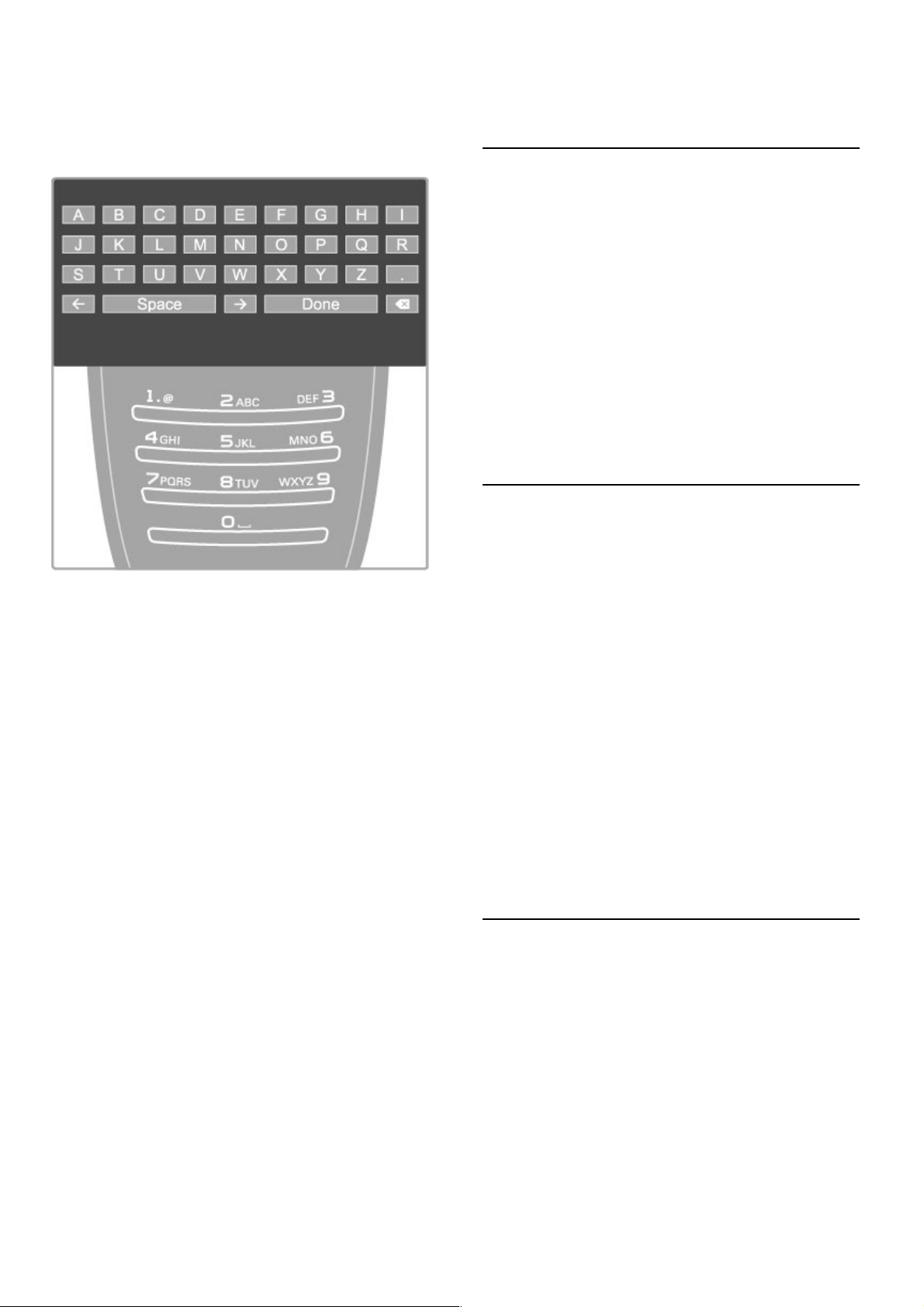
Omdøb
Du kan omdøbe en kanal på kanallisten.
1 Fremhæv den kanal på kanallisten, der skal omdøbes.
2 Tryk på r OPTIONS , og vælg Omdøb for at starte
omdøbningen. Du kan indtaste tekst direkte med fjernbetjeningens
tastatur eller åbne et fuldt tastatur øverst på menuen til
tekstindtastning.
Indtast tekst med tastaturet på fjernbetjeningen
Brug navigationsknapperne til at placere markøren i teksten. Tryk
på È (Tilbage) for at slette et tegn.
Brug fjernbetjeningens tastatur som ved indtastning af en SMSbesked for at indtaste et tegn. Brug tasten 1 til at vælge et
specialtegn. Vælg Ryd for at slette et tegn.
Vælg Udført for at afslutte omdøbningen.
Indtast teksten med skærmtastaturet
Skærmtastaturet øverst på menuen til tekstindtastning åbnes ved
at trykke på OK, når markøren i teksten blinker.
Brug navigationsknapperne på tastaturet til at markere et tegn, og
tryk på OK for at indtaste det. Du sletter et tegn ved at trykke
på È (Tilbage) eller fremhæve ! og trykke på OK .
Du skifter mellem store og små bogstaver eller specialtegn ved at
trykke på W (Næste) eller X (Forrige).
Hvis du vil redigere et tegn i en tekstlinje, skal du placere
markøren på det pågældende tegn og bruge tasterne z og Z i
begge ender af skærmtastaturets mellemrumstast.
Skærmtastaturet lukkes ved at fremhæve Udført og trykke på OK .
Skjul kanal
Du kan skjule en kanal på kanallisten. Når du gennemser
kanalerne, springes skjulte kanaler over.
1 På kanallisten skal du fremhæve den kanal, du vil skjule.
2 Tryk på r OPTIONS , og vælg Skjul kanal. Kanalen skjules, så
snart du lukker kanallisten.
Vis skjulte kanaler
Du kan genkalde alle skjulte kanaler og ophøre med at skjule
dem.
1 På kanallisten skal du trykke på r OPTIONS og vælge Vis
skjulte kanaler. Kanallisten viser nu alle kanaler igen.
2 Tryk på r OPTIONS , og vælg Vis alt for at få vist tidligere
skjulte kanaler.
Hvis de tidligere skjulte kanaler stadig skal skjules, skal du trykke på
r OPTIONS og vælge Afslut .
Foretrukne kanaler
Du kan indstille din egen liste med foretrukne satellitkanaler.
Føj til foretrukne
På kanallisten skal du navigere til en kanal, som du vil markere
som foretrukken, og trykke på r OPTIONS. Vælg Føj til
foretrukne. På listen er den foretrukne kanal markeret med et
F. Du kan fjerne markeringen af en foretrukken kanal med Fjern
fra foretrukne.
Kanalliste over foretrukne
Du kan indstille kanallisten til kun at vise dine foretrukne kanaler.
Når listen er på skærmen skal du trykke på r OPTIONS og
vælge Vælg liste. Vælg Foretrukne på listen, og tryk på OK . Når
denne liste vælges, kan du gennemse dine foretrukne kanaler med
CH+ og CH-, mens du ser satellit.
Læs mere om indstillingerne på kanallisten for satellit under Hjælp
> Brug dit TV > Se satellit > Kanalliste.
Kanallås
Du kan låse kanalerne for at forhindre børn i at se TV. Du skal
indtaste den 4-cifrede børnesikringskode for at låse op.
Lås kanaler
Du kan låse kanaler på kanallisten.
Åbn kanallisten ved at trykke på ¬ FIND . Lås kanalerne ved at
trykke på r OPTIONS og vælge Kanallås .
Indtast den 4-cifrede børnesikringskode. Vælg en kanal på listen
ved at trykke på r igen, og vælg Lås kanal. En låst kanal er
markeret med en k (lås). Du kan vælge en anden kanal, der skal
låses eller låses op.
Afslut Kanallås ved at trykke på r og vælge Afslut.
Skift kode
Du kan skifte den aktuelle kode ved at trykke på h og vælge
Opsætning > Kanalindstillinger og vælge Børnesikring > Skift
kode.
Indtast den aktuelle kode, og indtast derefter den nye kode to
gange. Den nye kode indstilles.
Glemt din kode?
Hvis du glemmer koden, kan du tilsidesætte den ved at indtaste
8888.
Aldersbestemte programmer
Du kan forhindre børn i at se programmer, der ikke er egnet til
deres alder, du kan indstille en aldersgrænse (en
forældrevurdering).
Programmer med højere vurdering låses. Du skal indtaste den 4cifrede børnesikringskode for at låse op. Ikke alle programmer er
aldersbestemt. Aldersgrænsen indstilles for alle satellitkanaler.
Indstil en aldersgrænse
Tryk på h og vælg Opsætning > Satellitindstillinger, og vælg
Forældrevurdering.
Før du kan vælge en aldersgrænse, skal du indtaste den 4-cifrede
børnesikringskode. Hvis der ikke er angivet en børnesikringskode,
kan du gøre det nu.
Brug dit TV / Se satellit 25

Når koden indtastes, kan du vælge aldersgrænse. Når
aldersgrænsen for et program er tilsvarende eller højere end den
aldersgrænse, du selv har angivet for dit barns alder, låses
programmet. TV'et beder om koden for at åbne programmet.
Hos nogle udbydere låser TV'et kun programmer med en højere
aldersgrænse.
Skift kode
Du kan skifte den aktuelle kode ved at trykke på h og vælge
Opsætning > Kanalindstillinger og vælge Børnesikring > Skift
kode.
Indtast den aktuelle kode, og indtast derefter den nye kode to
gange. Den nye kode indstilles.
Glemt din kode?
Hvis du glemmer koden, kan du tilsidesætte den ved at indtaste
8888.
26 Brug dit TV / Se satellit

2.6 Se TV fra en tilsluttet enhed
Vælg en enhed
Føj en tilsluttet enhed til startmenuen, så den nemt kan vælges på
et senere tidspunkt.
Læs mere om Tilføj dine enheder i Hjælp > Brug dit TV >
Menuer > Startmenu.
Vælg fra startmenuen
Du kan vælge eller få vist en tilsluttet enhed eller aktivitet ved at
trykke på h for at åbne startmenuen og vælge enheden eller
dens aktivitet og trykke på OK. Kontroller, at enheden er tændt.
Vælg på listen med tilslutninger
Åbn listen med tilslutninger ved at trykke på Ú SOURCE . Vælg
TV-tilslutningen, og tryk på OK for at skifte til enheden på denne
tilslutning. Sørg for, at enheden er tændt.
Betjening af enheder
TV'ets fjernbetjening kan også bruges til at betjene en tilsluttet
enhed. Enheden skal have EasyLink (HDMI -CEC), som er
aktiveret. Enheden skal også være tilsluttet via et HDMI-kabel.
Betjening af en EasyLink-enhed
Du kan betjene en sådan enhed med fjernbetjeningen til TV'et
ved at vælge enheden - eller dens aktivitet - i h startmenuen og
trykke på OK. Alle tasters kommandoer undtagen tasten h,
tasten t, ADJUST og tasten r OPTIONS videresendes nu til
enheden.
Hvis den tast, du skal bruge, ikke findes på TV'ets fjernbetjening,
kan du få vist ekstra taster på skærmen med Vis enhedsnøgler.
Vis enhedsnøgler
Du kan få vist enhedsnøglerne på skærmen ved at trykke på r
OPTIONS og vælge Vis enhedsnøgler. Vælg den ønskede tast, og
tryk på OK.
Tryk på È (Tilbage) for at skjule enhedstasterne.
Generelt åbner disse taster følgende enhedsmenuer:
1 Startmenu
2 Menuen Opsætning
3 Diskmenu (diskindhold)
4 Pop up-menu
5 Menuen Indstillinger
6 Programvejledning
7 Medievalg
Læs mere om EasyLink i Hjælp > Opsætning > Enheder >
EasyLink HDMI-CEC .
Brug dit TV / Se TV fra en tilsluttet enhed 27
